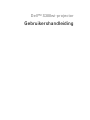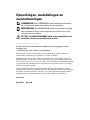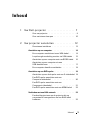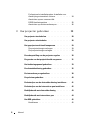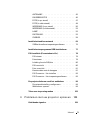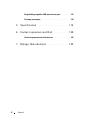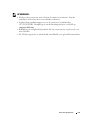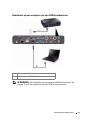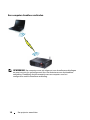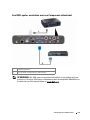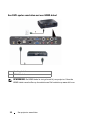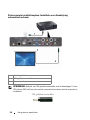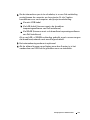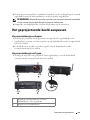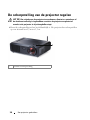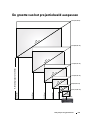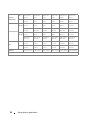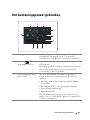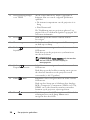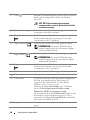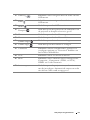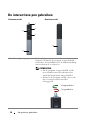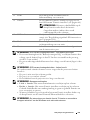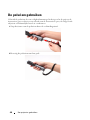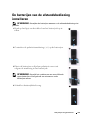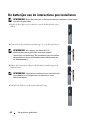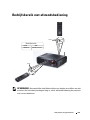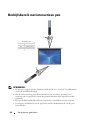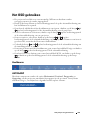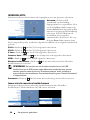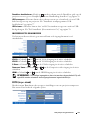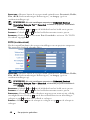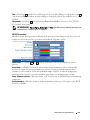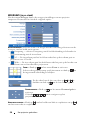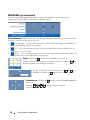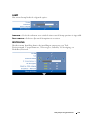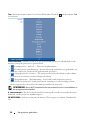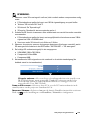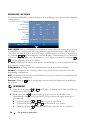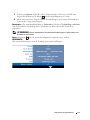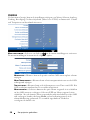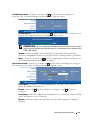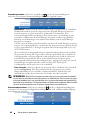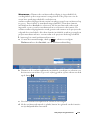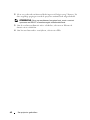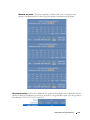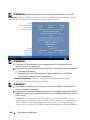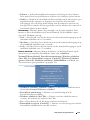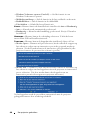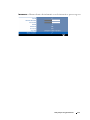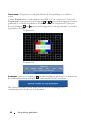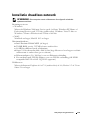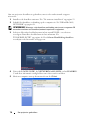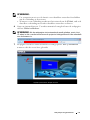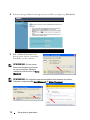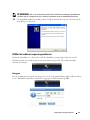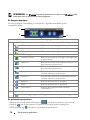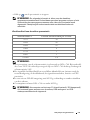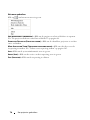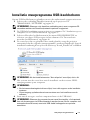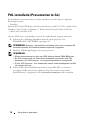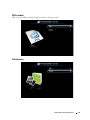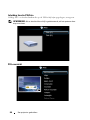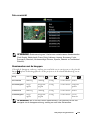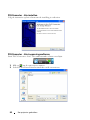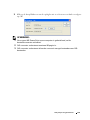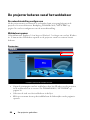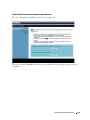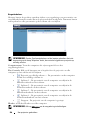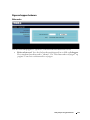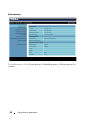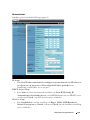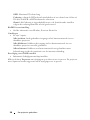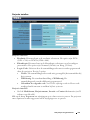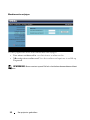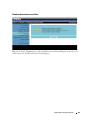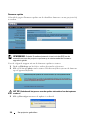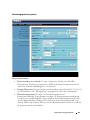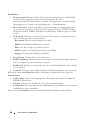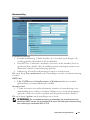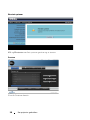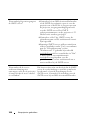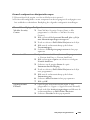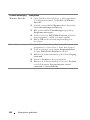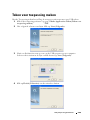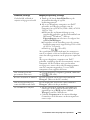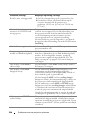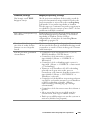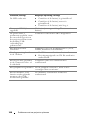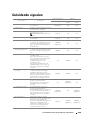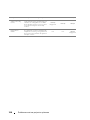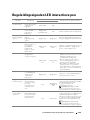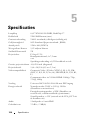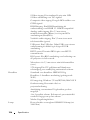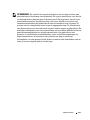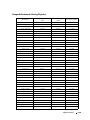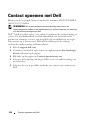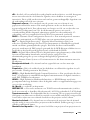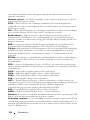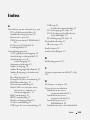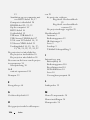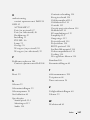Dell S300wi Projector de handleiding
- Categorie
- Projectoren
- Type
- de handleiding

Dell™ S300wi-projector
Gebruikershandleiding

Opmerkingen, mededelingen en
waarschuwingen
OPMERKING: Een OPMERKING bevat belangrijke informatie
die u helpt beter gebruik te maken van uw projector.
MEDEDELING: Een MEDEDELING duidt op potentiële schade
aan hardware of verlies van gegevens en vertelt u hoe u het
probleem kunt vermijden.
LET OP: Een WAARSCHUWING duidt op de mogelijkheid van
materiële schade, persoonlijk letsel of dood.
____________________
De informatie in dit document is onderhevig aan wijzigingen zonder
kennisgeving.
© 2010 Dell Inc. Alle rechten voorbehouden.
Reproductie van deze materialen op elke willekeurige manier zonder de
schriftelijke goedkeuring van Dell Inc. is strikt verboden.
Handelsmerken die in deze tekst zijn gebruikt: Dell en het DELL-logo zijn
handelsmerken van Dell Inc.; DLP en het DLP-logo zijn handelsmerken van
T
EXAS INSTRUMENTS INCORPORATED; Microsoft en Windows zijn handelsmerken
of gedeponeerde handelsmerken van Microsoft Corporation in de Verenigde
Staten en/of andere landen.
Andere handelsmerken en handelsnamen kunnen in dit document worden
gebruikt om te verwijzen naar de entiteiten die aanspraak maken op de merken
en namen van hun producten. Dell Inc. wijst elk eigendomsbelang in andere
handelsmerken en handelsnamen dan zijn eigen namen en merken af.
Model S300wi
April 2010 Rev. A00

Inhoud 3
Inhoud
1 Uw Dell-projector . . . . . . . . . . . . . . . . . . 7
Over uw projector . . . . . . . . . . . . . . . . . . 9
Over uw interactieve pen . . . . . . . . . . . . . . 10
2 Uw projector aansluiten . . . . . . . . . . . . . 12
De antenne installeren . . . . . . . . . . . . . . . 13
Aansluiten op een computer . . . . . . . . . . . . . . . 14
Een computer aansluiten via een VGA-kabel
. . . . 14
Loopthrough-aansluiting monitor via VGA-kabels . 15
Aansluiten op een computer met een RS232-kabel
16
Aansluiten op een computer via een
USB-beeldscherm . . . . . . . . . . . . . . . . . 17
Een computer draadloos verbinden
. . . . . . . . 18
Aansluiten op een DVD-speler
. . . . . . . . . . . . . . 19
Aansluiten op een dvd-speler met een S-videokabel
19
Een DVD-speler aansluiten met een
Composiet-videokabel
. . . . . . . . . . . . . . . 20
Een DVD-speler aansluiten met een
Component-videokabel . . . . . . . . . . . . . . . 21
Een DVD-speler aansluiten met een HDMI-kabel
. 22
Verbinden met een LAN-netwerk
. . . . . . . . . . . . 23
Een beeld projecteren en de projector die op
een netwerk is aangesloten via een RJ45-kabel
bedienen.
. . . . . . . . . . . . . . . . . . . . . . 23

4 Inhoud
Professionele installatieopties: Installatie voor
Aandrijving automatisch scherm . . . . . . . . . . 24
Aansluiten op een commerciële
RS232-bedieningsdoos . . . . . . . . . . . . . . . 25
Aansluiten op uw interactieve pen
. . . . . . . . . 26
3 Uw projector gebruiken . . . . . . . . . . . . . 28
Uw projector inschakelen . . . . . . . . . . . . . . . . 28
Uw projector uitschakelen . . . . . . . . . . . . . . . 28
Het geprojecteerde beeld aanpassen
. . . . . . . . . . 29
De projectorhoogte verhogen
. . . . . . . . . . . 29
De projectorhoogte verlagen
. . . . . . . . . . . . 29
De scherpstelling van de projector regelen
. . . . . . 30
De grootte van het projectiebeeld aanpassen
. . . . . 31
Het bedieningspaneel gebruiken . . . . . . . . . . . . 33
De afstandsbediening gebruiken
. . . . . . . . . . . . 35
De interactieve pen gebruiken
. . . . . . . . . . . . . 38
De polsriem gebruiken . . . . . . . . . . . . . . . . . 40
De batterijen van de afstandsbediening installeren
. . 41
De batterijen van de interactieve pen installeren
. . . 42
Bedrijfsbereik met afstandsbediening . . . . . . . . . 43
Bedrijfsbereik met interactieve pen
. . . . . . . . . . 44
Het OSD gebruiken
. . . . . . . . . . . . . . . . . . . 45
Hoofdmenu
. . . . . . . . . . . . . . . . . . . . . 45

Inhoud 5
AUTOAANP . . . . . . . . . . . . . . . . . . . . . 45
INVOERSELECTIE
. . . . . . . . . . . . . . . . . . 46
FOTO (in pc-stand) . . . . . . . . . . . . . . . . . 47
FOTO (in videostand)
. . . . . . . . . . . . . . . . 48
WEERGAVE (in pc-stand)
. . . . . . . . . . . . . . 50
WEERGAVE (in videostand) . . . . . . . . . . . . . 52
LAMP
. . . . . . . . . . . . . . . . . . . . . . . . 53
INSTELLING
. . . . . . . . . . . . . . . . . . . . . 53
OVERIGE . . . . . . . . . . . . . . . . . . . . . . . 58
Installatie draadloos netwerk . . . . . . . . . . . . . . 69
S300wi draadloze toepassingssoftware
. . . . . . 73
Installatie stuurprogramma USB-beeldscherm
. . . . . 77
PtG-installatie (Presentation to Go)
. . . . . . . . . . . 78
PtG-viewer
. . . . . . . . . . . . . . . . . . . . . 79
Fotoviewer
. . . . . . . . . . . . . . . . . . . . . 79
Inleiding functie PtG/foto
. . . . . . . . . . . . . . 80
PtG-overzicht . . . . . . . . . . . . . . . . . . . . 80
Foto-overzicht
. . . . . . . . . . . . . . . . . . . . 81
Kennismaken met de knoppen
. . . . . . . . . . . 81
PtG Converter - Lite instellen . . . . . . . . . . . . 82
PtG Converter - Lite-toepassingssoftware
. . . . . 82
De projector beheren vanaf het webbeheer
. . . . . . 84
De netwerkinstelling configureren
. . . . . . . . . 84
Webbeheer openen
. . . . . . . . . . . . . . . . . 84
Token voor toepassing maken
. . . . . . . . . . . . . 103
4 Problemen met uw projector oplossen . 104
Geleidende signalen . . . . . . . . . . . . . . . . . . 109

6 Inhoud
Begeleidingssignalen LED interactieve pen . . . . . . 111
De lamp vervangen
. . . . . . . . . . . . . . . . . . . 112
5 Specificaties . . . . . . . . . . . . . . . . . . . . . 114
6 Contact opnemen met Dell . . . . . . . . . . 120
Contact opnemen met eInstruction . . . . . . . . . . . 121
7 Bijlage: Woordenlijst . . . . . . . . . . . . . . . 122

Uw Dell-projector 7
1
Uw Dell-projector
Uw projector wordt geleverd met alle onderstaande items. Controleer of u alle
items hebt en neem contact op met Dell™ als er iets ontbreekt.
Inhoud verpakking
Voedingskabel 1,8m VGA-kabel (VGA naar VGA)
Antenne Afstandsbediening
Cd met gebruikershandleiding en
documentatie
AAA-batterijen (2)
USB-kabel (USB-A naar USB-B) Interactieve pen

8 Uw Dell-projector
AA alkalinebatterijen (2) Interwrite Workspace-cd
Polsriem Penpunt
5 meter mini-USB kabel (USB-A naar mini
USB-B)
Inhoud verpakking
(vervolg)

Uw Dell-projector 9
Over uw projector
1 Bedieningspaneel
2 Tabblad Scherpstelling
3 Lens
4 IR-ontvangers
5 Lenskap
6 Antenne
7 Montagegaten voor wandmontage: schroefgat M3 x 6,5 mm diepte.
Aanbevolen draaimoment <8 kgf-cm
8 Montage-opening voor statief: Plaats moer 1/4"*20 UNC
9 Lampdeksel
10 Regelwiel voor kantelhoek
1
2
6
3
4
5
Bovenaanzicht
Onderaanzicht
110.00±0.15
55.00±0.10
14.00±0.10
7
10
8
9
110.00±0.15
55.00±0.10
82.15±0.15

10 Uw Dell-projector
Over uw interactieve pen
LET OP: Veiligheidsrichtlijnen
1 Gebruik de projector niet in de buurt van apparaten die veel warmte genereren.
2 Gebruik de projector niet op zeer stofrijke plaatsen. Het stof kan defecten
veroorzaken aan het systeem en de projector zal automatisch worden
uitgeschakeld.
3 Controleer of de projector in een goed geventileerd gebied is geïnstalleerd.
4 Blokkeer nooit de ventilatiesleuven en andere openingen op de projector.
5 Zorg dat de projector werkt in een omgevingstemperatuur van 5ºC tot 35ºC.
6 Probeer het aanraken van de ventilatie-uitlaat te vermijden omdat deze uitlaat
zeer warm kan worden nadat de projector ingeschakeld is geweest of
onmiddellijk nadat deze is uitgeschakeld.
7 Kijk niet in de lens terwijl de projector is ingeschakeld, anders kunt u oogletsels
oplopen.
8 Plaats geen objecten in de buurt van of voor de projector of dek de lens niet af
terwijl de projector is ingeschakeld, anders kan het object door de warmte
smelten of verbranden.
9 Gebruik geen draadloze projector in de buurt van hartpacemakers.
10 Gebruik geen draadloze projector in de buurt van medische apparatuur.
11 Gebruik geen draadloze projector in de buurt van magnetrons.
1 Vervangbaar penpunt
2 Lens
3 Bedieningspaneel
4 LED-indicators
5 Beveiligingsstaaf
6 Batterijklep
1
2
3
4
6
5
Bovenaanzicht
Onderaanzicht

Uw Dell-projector 11
OPMERKING:
• Probeer deze projector niet zelf aan de muur te monteren. Laat de
installatie uitvoeren door een erkende technicus.
• Aanbevolen wandmontageset voor de projector (onderdeelnr.:
4TVT8/V3RTH). Raadpleeg de ondersteuningswebsite van Dell op
support.dell.com.
• Raadpleeg de veiligheidsinformatie die bij uw projector is geleverd, voor
meer details.
• De S300wi-projector is uitsluitend ontwikkeld voor gebruik binnenshuis.

12 Uw projector aansluiten
2
Uw projector aansluiten
1 Mini-USB voor externe muis,
interactieve functie en
firmwareupgrade.
12 Audio-B-ingang rechterkanaal
2 HDMI-aansluiting 13 Sleuf beveiligingskabel
3 VGA-A-uitgang (beeldscherm
loop-through)
14 Audio-B-ingang linkerkanaal
4 VGA-A-ingang (D-sub) 15 Microfoonaansluiting
5 S-video-aansluiting 16 VGA-B-ingang (D-sub)
6 Composiet-video-aansluiting 17 USB type B
beeldschermaansluiting
7 RS232-aansluiting 18 USB type A vieweraansluiting
8 Audio-A-ingang 19 RJ45-aansluiting
9 +12V gelijkstroomuitgang 20 Aansluiting voedingskabel
10 Beveiligingsstaaf 21 Antenneaansluiting
11 Aansluiting voor de audio-uitgang
3 4 5 6 7
8
14 12
1
2
13
9
10
1920 1521 161718 11

Uw projector aansluiten 13
LET OP: Voordat u begint met een procedure van dit hoofdstuk, dient u de
veiligheidsrichtlijnen op pagina 10 na te leven.
De antenne installeren
Uw projector wordt geleverd met een draadloze antenne voor draadloze
netwerken. Raadpleeg "Installatie draadloos netwerk" op pagina 69.
1 Schroef de antenne op de antenneaansluiting op de achterkant van
uw projector.
2 Zet de antenne op de aangegeven positie.

14 Uw projector aansluiten
Aansluiten op een computer
Een computer aansluiten via een VGA-kabel
OPMERKING: De mini-USB-kabel moet aangesloten zijn als u de functies
Pagina omhoog en Pagina omlaag op de afstandsbediening wilt gebruiken.
1 Voedingskabel
2 VGA- naar-VGA-kabel
3 USB-A-naar-mini-USB-B-
kabel

Uw projector aansluiten 15
Loopthrough-aansluiting monitor via VGA-kabels
OPMERKING: Uw projector wordt met slechts één VGA-kabel geleverd. Er kan
een extra VGA-kabel worden aangeschaft op de website van Dell op
www.dell.com.
1 Voedingskabel
2 VGA- naar-VGA-kabel

16 Uw projector aansluiten
Aansluiten op een computer met een RS232-kabel
OPMERKING: De RS232-kabel is niet geleverd bij uw projector. Raadpleeg een
professionele installateur voor informatie over de kabel en de RS232
afstandsbedieningssoftware.
1Voedingskabel
2 RS232-kabel

18 Uw projector aansluiten
Een computer draadloos verbinden
OPMERKING: Uw computer moet zijn uitgerust voor draadloze verbindingen
en moet correct zijn geconfigureerd voor het detecteren van de draadloze
verbinding. Raadpleeg de documentatie van uw computer over het
configureren van de draadloze verbinding.

Uw projector aansluiten 19
Aansluiten op een DVD-speler
Aansluiten op een dvd-speler met een S-videokabel
OPMERKING: De S-video-kabel is niet geleverd bij uw projector. U kunt de
S-video-verlengkabel (30m/60m) via de website van Dell aanschaffen op
www.dell.com.
1 Voedingskabel
2 S-videokabel

20 Uw projector aansluiten
Een DVD-speler aansluiten met een Composiet-videokabel
OPMERKING: De composiet-video-kabel is niet geleverd bij uw projector. U
kunt de Composiet-video-verlengkabel (30m/60m) via de website van Dell
aanschaffen op www.dell.com.
1 Voedingskabel
2 Composiet videokabel

Uw projector aansluiten 21
Een DVD-speler aansluiten met een Component-videokabel
OPMERKING: De VGA-naar-component-videokabel is niet geleverd bij uw
projector. U kunt de VGA-naar-component-video-verlengkabel (30m/60m) via
de website van Dell aanschaffen op www.dell.com.
1 Voedingskabel
2 VGA-naar-component-videokabel

22 Uw projector aansluiten
Een DVD-speler aansluiten met een HDMI-kabel
OPMERKING: De HDMI-kabel is niet geleverd bij uw projector. U kunt de
HDMI-kabel aanschaffen op de website van Dell website op www.dell.com.
1 Voedingskabel
2 HDMI-kabel

Uw projector aansluiten 23
Verbinden met een LAN-netwerk
Een beeld projecteren en de projector die op een netwerk is
aangesloten via een RJ45-kabel bedienen.
OPMERKING: De RJ45-kabel is niet geleverd bij uw projector. U kunt de RJ45-
kabel aanschaffen op de website van Dell website op www.dell.com.
1 Voedingskabel
2 RJ45-kabel
LAN-netwerk (LAN)

24 Uw projector aansluiten
Professionele installatieopties: Installatie voor Aandrijving
automatisch scherm
OPMERKING: Gebruik een 12V gelijkstroomstekker met de afmetingen 1,7 mm
(ID) x 4 mm (OD) x 9,5 mm (as) om het automatische scherm met de projector te
verbinden.
12V gelijkstroomstekker
1 Voedingskabel
2 12V gelijkstroomstekker
3 Automatisch scherm

Uw projector aansluiten 25
Aansluiten op een commerciële RS232-bedieningsdoos
OPMERKING: De RS232-kabel is niet geleverd bij uw projector. Raadpleeg een
professionele technicus om de kabel te verkrijgen.
1 Voedingskabel
2 RS232-kabel
3 Commerciële RS232-bedieningsdoos

26 Uw projector aansluiten
Aansluiten op uw interactieve pen
OPMERKING:
1 De interactiviteit wordt alleen ondersteund in de volgende
invoermodi: VGA en HDMI van een pc, een draadloos beeldscherm,
een USB-beeldscherm en een LAN-scherm.
1 Voedingskabel
2 VGA-naar-VGA-kabel
3 USB-A-naar-mini-USB-B-kabel
4 Automatiseringsscherm
5 12V gelijkstroomstekker
6 Interactieve pen

Uw projector aansluiten 27
2 Om de interactieve pen in te schakelen, is er een 2de verbinding
vereist tussen de computer en de projector. Er zijn 3 opties
beschikbaar voor uw computer- and projectoraansluiting:
a Via mini-USB-kabel
b Via LAN-kabel (hiervoor moet u de draadloze
toepassingssoftware van Dell installeren)
c Via WLAN (hiervoor moet u de draadloze toepassingssoftware
van Dell installeren)
Als u een LAN- of WLAN-verbinding gebruikt, moet u ervoor zorgen
dat draadloos/netwerk eerst wordt ingeschakeld.
3 Het automatiseringsscherm is optioneel.
4 Als de afstand tussen uw pc/laptop meer dan 5 meter is, is het
aanbevolen een USB-hub te gebruiken voor uw installatie.

28 Uw projector gebruiken
3
Uw projector gebruiken
Uw projector inschakelen
OPMERKING: Schakel de projector in voordat u de bron inschakelt (computer,
dvd-spelers, enz.). De Voedingsknop knippert blauw tot u erop drukt.
1 Verwijder de lenskap.
2 Sluit de voedingskabel en de juiste signaalkabels aan op de projector. Zie "Uw
projector aansluiten" op pagina 12 voor meer informatie over het aansluiten van
de projector.
3 Druk op de Voedingsknop (zie "Het bedieningspaneel gebruiken" op pagina 33
voor de locatie van de Voedingsknop).
4 Schakel uw bron in (computer, DVD-speler, enz.).
5 Sluit uw bron aan op de projector met de geschikte kabel. Zie "Uw projector
aansluiten" op pagina 12 voor instructies over het verbinden van uw bron met
uw projector.
6 De ingangsbron van de projector wordt standaard ingesteld op VGA-A. Wijzig
indien nodig, de ingangsbron van de projector.
7 Als er meerdere bronnen zijn aangesloten op de projector, druk dan op de knop
Bron op de afstandsbediening of het bedieningspaneel om de gewenste bron te
selecteren. Zie "Het bedieningspaneel gebruiken" op pagina 33 en "De
afstandsbediening gebruiken" op pagina 35 om de knop Bron te zoeken.
Uw projector uitschakelen
MEDEDELING: Koppel de projector los nadat u het toestel correct hebt
afgesloten, zoals beschreven in de volgende procedure.
1 Druk op de voedingsknop. Volg de instructie die is weergegeven op het scherm
om de projector correct uit te schakelen.
OPMERKING: Het bericht "Druk op de voedingsknop om de projector
uit te schakelen." verschijnt op het scherm. Het bericht verdwijnt na 5
seconden. U kunt ook op de knop Menu drukken om het bericht te verwijderen.
2 Druk opnieuw op de Voedingsknop. De koelventilators blijven ongeveer 120
seconden actief.

Uw projector gebruiken 29
3 Om de projector snel uit te schakelen, houdt u op de voedingsknop 1 seconde
ingedrukt terwijl de koelventilators van de projector nog draaien.
OPMERKING: Wacht 60 seconden voordat u de projector opnieuw inschakelt
om de interne temperatuur de tijd te geven te stabiliseren.
4 Koppel de voedingskabel los van het stopcontact en de projector.
Het geprojecteerde beeld aanpassen
De projectorhoogte verhogen
1 Verhoog de projector tot de gewenste weergavehoek en gebruik de twee
regelwieltjes vooraan voor het regelen van de kantelhoek om de weergavehoek
fijn af te stellen.
2 Gebruik de twee wieltjes voor het regelen van de kantelhoek om de
weergavehoek fijn af te stellen.
De projectorhoogte verlagen
1 Verlaag de projector en gebruik de twee regelwieltjes voor de kantelhoek
vooraan om de weergavehoek fijn af te stellen.
1
Regelwiel voor kantelhoek vooraan
(Kantelhoek: -1 tot 4 graden)
2
Regelwiel voor kantelhoek
2
1
2
1
1

30 Uw projector gebruiken
De scherpstelling van de projector regelen
LET OP: Om schade aan de projector te voorkomen, dient u te controleren of
de afstelvoet volledig is ingetrokken voordat u de projector verplaatst of
voordat u de projector in zijn draagkoffer stopt.
1 Draai de scherpstellip tot het beeld duidelijk is. De projector kan scherpstellen
op een afstand van 0,5 m tot 3,3 m.
1
Tabblad Scherpstelling
1

Uw projector gebruiken 31
De grootte van het projectiebeeld aanpassen
294"
(746,76cm)
223"
(566,42 cm)
178"
(452,12 cm)
134"
(340,36 cm)
89"
(226,06 cm)
44,6"
(113,28 cm)
294"(746,76cm)
223"(566,42 cm)
178"(452,12 cm)
134"(340,36 cm)
89"(226,06 cm)
44,6"(113,28 cm)
10,83'(3,3m)
8,20'(2,5m)
6,56'(2,0m)
4,92'(1,5m)
3,28'(1,0m)
1,64'(0,5m)
Afstand projector-scherm

32 Uw projector gebruiken
Scherm
(diagonaal)
Max. 113,28 cm
(44,6")
226,06 cm
(89")
340,36 cm
(134")
452,12 cm
(178")
566,42 cm
(223")
746,76 cm
(294")
Min. 113,28 cm
(44,6")
226,06 cm
(89")
340,36 cm
(134")
452,12 cm
(178")
566,42 cm
(223")
746,76 cm
(294")
Schermgrootte
Max.
(BxH)
37,80" X
23,62"
75,59" X
47,24"
113,39" X
70,87"
151,18" X
94,49"
188,98" X
118,11"
249,21" X
155,91"
(96 cm X
60 cm)
(192 cm X
120 cm)
(288 cm X
180 cm)
(384 cm X
240 cm)
(480 cm X
300 cm)
(633 cm X
396 cm)
Min.
(BxH)
37,80" X
23,62"
75,59" X
47,24"
113,39" X
70,87"
151,18" X
94,49"
188,98" X
118,11"
249,21" X
155,91"
(96 cm X
60 cm)
(192 cm X
120 cm)
(288 cm X
180 cm)
(384 cm X
240 cm)
(480 cm X
300 cm)
(633 cm X
396 cm)
Hd
Max.
7,44 cm
(2,93")
14,87 cm
(5,86")
22,32 cm
(8,79")
29,74 cm
(11,71")
37,19 cm
(14,64")
49,09 cm
(19,33")
Min.
7,44 cm
(2,93")
14,87 cm
(5,86")
22,32 cm
(8,79")
29,74 cm
(11,71")
37,19 cm
(14,64")
49,09 cm
(19,33")
Afstand 0,5m (1,64') 1,0m (3,28') 1,5m (4,92') 2,0m (6,56') 2,5m (8,20') 3,3m (10,83')
* Deze grafiek is uitsluitend bedoeld als referentie voor de gebruikers.

Uw projector gebruiken 33
Het bedieningspaneel gebruiken
1
Voeding Schakelt de projector in of uit. Zie "Uw projector
inschakelen" op pagina 28 en "Uw projector
uitschakelen" op pagina 28 voor meer informatie.
2
Omhoog /
Trapeziumcorrectie
Indrukken om te navigeren door de items van het
OSD-menu.
Druk hierop om de beeldvervorming aan te passen
die door het kantelen van de projector wordt
veroorzaakt (+40/-35 graden).
3
Waarschuwingslampje
voor LAMP
Als de oranje indicator LAMP is opgelicht of
knippert, kan een van de volgende problemen
optreden:
• De lamp nadert het einde van zijn bruikbare
levensduur
• De lampmodule is niet goed geïnstalleerd
• Defect lampaandrijving
• Fout kleurenwiel
Zie "Problemen met uw projector oplossen" op
pagina 104 en "Geleidende signalen" op pagina 109
voor meer informatie.
1 3
5
2
10
4
7
6
9 8

34 Uw projector gebruiken
4
Waarschuwingslampje
voor TEMP
Als de oranje indicator TEMP is opgelicht of
knippert, kan een van de volgende problemen
optreden:
• De interne temperatuur van de projector is te
hoog
• Fout kleurenwiel
Zie "Problemen met uw projector oplossen" op
pagina 104 en "Geleidende signalen" op pagina 109
voor meer informatie.
5
Enter Druk hierop om de selectie van het item te
bevestigen.
6
IR-ontvanger Richt de afstandsbediening naar de IR-ontvanger
en druk op een knop.
7
Rechts / Auto
bijstellen
Indrukken om te navigeren door de items van het
OSD-menu.
Druk hierop om de projector te synchroniseren
met de invoerbron.
OPMERKING: Auto afstellen zal niet werken
als het OSD (On-Screen Display) is
weergegeven.
8
Omlaag /
Trapeziumcorrectie
Indrukken om te navigeren door de items van het
OSD-menu.
Druk hierop om de beeldvervorming aan te passen
die door het kantelen van de projector wordt
veroorzaakt (+40/-35 graden).
9
Links / Bron Indrukken om te navigeren door de items van het
OSD-menu.
Druk op deze knop om te bladeren door Analoge
RGB-, Composiet-, Component (YPbPr, via VGA),
HDMI- en S-video-bronnen wanneer meerdere
bronnen op de projector zijn aangesloten.
10
Menu Druk hierop om het OSD te activeren. Gebruik de
richtingstoetsen en de knop Menu om te
navigeren door het OSD.

Uw projector gebruiken 35
De afstandsbediening gebruiken
1
Voeding
Schakelt de projector in of uit. Zie "Uw projector
inschakelen" op pagina 28 en "Uw projector
uitschakelen" op pagina 28 voor meer informatie.
2
Enter
Druk hierop om de selectie te bevestigen.
3
Rechts
Indrukken om te navigeren door de items van het
OSD-menu.
4
Omlaag
Indrukken om te navigeren door de items van het
OSD-menu.
11
12
13
4
3
1
5
7
8
9
2
6
10
24
19
18
20
21
22
23
25
26
15
16
17
14

36 Uw projector gebruiken
5
Laser Richt de afstandsbediening op het scherm en houd
de knop Laser ingedrukt om het laserlicht te
activeren.
LET OP: Kijk niet naar het laserpunt
wanneer deze actief is. Richt het laserlicht
niet naar uw ogen.
6
Beeldverhouding Indrukken om de beeldverhouding van een
weergegeven beeld te wijzigen.
7
Trapeziumcorrectie Druk hierop om de beeldvervorming aan te passen
die door het kantelen van de projector wordt
veroorzaakt (+40/-35 graden).
8
Pagina omhoog
Druk hierop om naar de vorige pagina te gaan.
OPMERKING: De mini-USB-kabel moet
worden aangesloten als u de functie Pagina
omhoog wilt gebruiken.
9
Pagina omlaag
Druk hierop om naar de volgende pagina te gaan.
OPMERKING: De mini-USB-kabel moet
worden aangesloten als u de functie Pagina
omlaag wilt gebruiken.
10
Trapeziumcorrectie Druk hierop om de beeldvervorming aan te passen
die door het kantelen van de projector wordt
veroorzaakt (+40/-35 graden).
11
S-Video Indrukken om het S-Videosignaal te kiezen.
12
Video Indrukken om de Composiet videobron te kiezen.
13
Videostand De projector heeft vooraf ingestelde configuraties
die zijn geoptimaliseerd op deze knop om
gegevens (presentatiedia's) of video (films,
spelletjes, enz.) weer te geven.
Druk op de knop Videostand om te schakelen
tussen de Presentatiestand, Heldere stand,
Filmstand, sRGB of Aangepaste stand.
Als u eenmaal op de knop Videostand drukt, wordt
de huidige weergavestand weergegeven. Als u
opnieuw op de knop Videostand drukt, schakelt u
tussen de verschillende modi.
14
Leeg scherm Indrukken om het beeld te verbergen/weer te
geven.

Uw projector gebruiken 37
15
Omhoog
Indrukken om te navigeren door de items van het
OSD-menu.
16
Links
Indrukken om te navigeren door de items van het
OSD-menu.
17
Menu
Druk hierop om het OSD te activeren.
18
Dempen
Druk hierop om het geluid van de luidspreker van
de projector te dempen of weer te geven.
19
Zoom + Druk hierop om het beeld te vergroten.
20
Zoom - Druk hierop om het beeld te verkleinen.
21
Volume hoger
Druk hierop om het volume te verhogen.
22
Volume lager
Druk hierop om het volume te verlagen.
23
Vastzetten Indrukken om het schermbeeld te pauzeren en
vervolgens opnieuw op "Vastzetten" drukken om
het beeld te deblokkeren.
24
VGA Indrukken om de VGA-bron te kiezen.
25
Bron Indrukken om te schakelen tussen analoge RGB-,
Composiet-, Component- (YPbPr, via VGA),
HDMI- en S-video-bronnen.
26
Auto aanpassen Druk hierop om de projector te synchroniseren
met de invoerbron. Automatisch aanpassen werkt
niet als het OSD wordt weergegeven.

38 Uw projector gebruiken
De interactieve pen gebruiken
1
Vervangbaar penpunt Druk op het penpunt om te tekenen of te
schrijven. Wanneer de penpunt is ingeschakeld,
werkt deze als het klikken met de linkermuisknop
om te tekenen of te schrijven.
OPMERKING:
• Als de penpunt is ingeschakeld, zal de
pen schakelen naar de tekenstand en
wordt de knopfunctie uitgeschakeld.
• Wanneer de penpunt verslijt, moet u de
kop vervangen zoals hieronder
weergegeven.
1
2
4
5
3
6
Bovenaanzicht
Onderaanzicht
Ontgrendelen
Vergrendelen

Uw projector gebruiken 39
OPMERKING: OSD-waarschuwingsberichten - laag batterijvermogen
• Het waarschuwingsbericht "Batterijvermogen laag" verschijnt wanneer het
voltage van de batterij lager is dan 2V. In deze toestand kan de pen nog
steeds 1-2 uur werken.
• De pen wordt uitgeschakeld wanneer het voltage van de batterij lager is dan
1,8 V.
OPMERKING: OSD-waarschuwingsberichten - buiten bereik
De onderstaande situaties kunnen ervoor zorgen dat de pensensor buiten
bereik is:
• De pen is niet naar het scherm gericht.
• De pen is te ver van het scherm.
• De helderheid van de projector is te laag voor detectie.
OPMERKING: Knoppencombinaties
• Links + functie: Het menu Peninformatie verschijnt op het scherm.
• Rechts + functie: Het menu Functie instellen verschijnt op het scherm.
Gebruik Links/Rechts om omhoog/omlaag te gaan en gebruik Functie om
in te voeren/toe te passen.
•
Wanneer Schakelen is geselecteerd in het menu Functie instellen, drukt u op
de knop Functie om de stand Normaal/Tekenen/Stabiel te selecteren.
OPMERKING: De interactieve pen kan de functie "Primaire en secundaire
knoppen wisselen" van de Windows-muis niet ondersteunen.
2
Links Deze knop werkt als klikken met de
linkermuisknop van een muis.
3
Functie De beschikbare functies worden weergegeven in
het OSD-menu "Functie instellen" (zie pagina 64).
OPMERKING: Wanneer u dubbelklikt op de
knop Functie werkt dit als de functie
Ongedaan maken, indien deze wordt
ondersteund door de software.
4
LED-indicators Er zijn twee LED-indicators beschikbaar. Groen en
oranje (zie "Begeleidingssignalen LED interactieve
pen" op pagina 111).
5
Rechts Deze knop werkt als klikken met de
rechtermuisknop van een muis.
6
Reset Indrukken voor het resetten van de configuratie
van de interactieve pen.

40 Uw projector gebruiken
De polsriem gebruiken
Gebruik de polsriem als een veiligheidsmaatregel in het geval u de grip op de
interactieve pen verliest en om schade aan de interactieve pen, de omgevende
objecten of lichamelijke letsels te voorkomen.
1 Stop het touw van de polsriem door de verbindingsstaaf.
2 Bevestig de polsriem rond uw pols.

Uw projector gebruiken 41
De batterijen van de afstandsbediening
installeren
OPMERKING: Verwijder de batterijen wanneer u de afstandsbediening niet
gebruikt.
1 Druk op het lipje om het deksel van het batterijvak op te
tillen.
2 Controleer de polariteitsmarkering (+/-) op de batterijen.
3 Plaats de batterijen en lijn hun polariteit correct uit
volgens de markering in het batterijvak.
OPMERKING: Vermijd het combineren van verschillende
types batterijen of het gebruik van nieuwe en oude
batterijen samen.
4 Schuif het battterijdeksel terug.
1
2
3
4

42 Uw projector gebruiken
De batterijen van de interactieve pen installeren
OPMERKING: Neem de batterijen uit de interactieve pen wanneer u deze lange
tijd niet zult gebruiken.
1 Druk op het lipje om het deksel van de batterijsleuf op te
tillen.
2 Controleer de polariteitsmarkering (+/-) op de batterijen.
OPMERKING: Wij raden u aan twee AA 1,5V
alkalinebatterijen te gebruiken voor een langere
levensduur van de batterij. De levensduur kan verschillen
afhankelijk van de verschillende merken/fabrikanten van
de alkalinebatterij.
3 Plaats de batterijen volgens de polariteitsmarkering in de
batterijsleuf.
OPMERKING: Vermijd het combineren van verschillende
types batterijen of het gebruik van nieuwe en oude
batterijen samen.
4 Schuif het deksel van de batterijsleuf terug.

Uw projector gebruiken 43
Bedrijfsbereik met afstandsbediening
OPMERKING: Het werkelijke bedrijfsbereik kan een beetje verschillen van het
schema. Als het batterijvermogen laag is, zal de afstandsbediening de projector
niet correct bedienen.
Bedrijfsbereik
Hoek ±20°
Afstand 7m/22,97voet
Afstand
Hoek
Hoek
Afstand

44 Uw projector gebruiken
Bedrijfsbereik met interactieve pen
OPMERKING:
• Projector is ingesteld met 2000 lm helderheid, met een 100" beeldformaat
en in de helderheidsstand.
• Biedt ondersteuning voor het aansluiten van meerdere pennen (tot 7
pennen) op één projector, maar de pennen kunnen niet tegelijk worden
gebruikt.
• Het werkelijke bedrijfsbereik kan een beetje verschillen van het schema.
• Een lagere helderheid van de projector zal het bedrijfsbereik van de pen
beïnvloeden.
Afstand
Hoek
Hoek
Afstand
Bedrijfsbereik
Hoek
Afstand
0
°
20
°
45
°
9m/29,53voet
7m/22,97voet
5m/16,4voet

Uw projector gebruiken 45
Het OSD gebruiken
• De projector beschikt over een meertalig OSD-menu dat kan worden
weergegeven met of zonder ingangsbron.
• Druk op de knop Menu op het bedieningspaneel of op de afstandsbediening om
het hoofdmenu te openen.
• Om door de tabbladen in het hoofdmenu te navigeren, drukt u op de knop of
op het bedieningpaneel of de afstandsbediening van de projector..
• Om een submenu te selecteren, drukt u op de knop op het bedieningspaneel
of de afstandsbediening van uw projector.
• Om een optie te selecteren, drukt u op de knop of op het
bedieningspaneel of de afstandsbediening van uw projector. Wanneer een item is
geselecteerd, verandert de kleur naar donkerblauw.
• Gebruik de knop of op het bedieningspaneel of de afstandsbediening om
de instellingen aan te passen.
• Om terug te keren naar het hoofdmenu, gaat u naar het tabblad Vorige en drukt u
op de knop op het bedieningspaneel of de afstandsbediening.
• Om het OSD af te sluiten gaat u naar het tabblad AFSL. en drukt u op de knop
of drukt u op het bedieningspaneel of de afstandsbediening op de knop
Menu.
Hoofdmenu
AUTOAANP
Met Auto aanpassen worden de opties Horizontaal, Verticaal, Frequentie en
Opsporing van de projector automatisch aangepast in de pc-stand. Terwijl Auto
afstellen bezig is, verschijnt het volgende bericht op het scherm:

46 Uw projector gebruiken
INVOERSELECTIE
In het menu Invoerselectie kunt u de ingangsbron voor uw projector selecteren.
A
UTO BRON—Selecteer Uit
(standaard) om het huidige
ingangssignaal te vergrendelen. Als u
op de knop Bron drukt wanneer de
modus Auto bron is ingesteld op Uit,
kunt u het ingangssignaal handmatig
selecteren. Selecteer Aan om de
beschikbare invoersignalen
automatisch te detecteren. Als u op
de knop Bron drukt wanneer Auto
bron is ingesteld op Aan, wordt het volgende beschikbare invoersignaal automatisch
gezocht.
VGA-A—Druk op om het VGA-A-signaal te detecteren.
VGA-B—Druk op om het VGA-B-signaal te detecteren.
S-V
IDEO—Druk op om het S-Videosignaal te detecteren.
C
OMPOSIET VIDEO—Druk op om het Composiet-videosignaal te detecteren.
HDMI—Druk op om het HDMI-signaal te detecteren.
Meerdere beeldschermen—Druk op om het menu Invoerselectie Meerdere
beeldschermen te activeren.
OPMERKING: De functies van het draadloos beeldscherm, het USB-
beeldscherm en de USB-viewer onder Meerdere beeldschermen, kunnen
worden gebruikt nadat de functie "Draadloos/netwerk" onder Instelling is
ingeschakeld in het hoofdmenu. De standaardinstelling voor "Draadloos/netwerk"
is uitgeschakeld.
G
EAVORDERD—Druk op om het menu Invoerselectie geavanceerd te activeren.
Invoerselectie meerdere beeldschermen
In het menu Invoerselectie Meerdere beeldschermen kunt u Draadloos
beeldscherm, USB-beeldscherm en USB-viewer activeren.

Uw projector gebruiken 47
Draadloos beeldscherm—Druk op om het scherm met de Draadloze gids van de
projector weer te geven. Raadpleeg "Scherm Handleiding draadloos" op pagina 70.
USB-weergave—Hiermee kunt u het scherm van uw pc of notebook via een USB-
kabel weergeven op uw projector. Zie "Installatie stuurprogramma USB-
beeldscherm" op pagina 77.
USB-viewer—Hiermee kunt u foto' en PtG-bestanden weergeven vanaf uw USB-
flashgeheugen. Zie "PtG-installatie (Presentation to Go)" op pagina 78.
INVOERSELECTIE GEAVANCEERD
Via het menu Invoerselectie geavanceerd kunt u de ingangsbronnen in-of
uitschakelen.
VGA-A—Gebruik en om de VGA-A-ingang in of uit te schakelen.
VGA-B—Gebruik en om de VGA-B-ingang in of uit te schakelen.
S-V
IDEO—Gebruik en om de S-Video-ingang in of uit te schakelen.
C
OMPOSIET VIDEO—Gebruik en om de Composiet-video-ingang in of uit te
schakelen.
HDMI—Gebruik en om de HDMI-ingang in of uit te schakelen.
OPMERKING: De huidige ingangsbron kan niet worden uitgeschakeld. Op elk
ogenblik moeten minstens twee ingangsbronnen ingeschakeld zijn.
FOTO (in pc-stand)
Met het menu Foto kunt u de weergave-instellingen van uw projector aanpassen.
Het menu Foto biedt de volgende opties:

48 Uw projector gebruiken
VIDEOSTAND—Hiermee kunt u de weergavestand optimaliseren: Presentatie, Helder,
Film, sRGB (biedt nauwkeurigere kleurweergave), en Aangep. (geef uw
voorkeursinstellingen op).
OPMERKING: Als u de instellingen aanpast voor Helderheid, Contrast,
Verzadiging, Scherpte, Tint en Gevorderd , schakelt de projector automatisch
naar Aangep.
H
ELDERHEID—Gebruik en om de helderheid van het beeld aan te passen.
C
ONTRAST—Gebruik en om het beeldschermcontrast aan te passen.
G
EVORDERD—Druk op om het menu Foto Gevorderd te activeren. Zie "FOTO
Gevorderd" op pagina 49.
FOTO (in videostand)
Met het menu Foto kunt u de weergave-instellingen van uw projector aanpassen.
Het menu Foto biedt de volgende opties:
V
IDEOSTAND—Hiermee kunt u de weergavestand optimaliseren: Presentatie, Helder,
Film, sRGB (biedt nauwkeurigere kleurweergave), en Aangep. (geef uw
voorkeursinstellingen op).
OPMERKING: Als u de instellingen aanpast voor Helderheid, Contrast,
Verzadiging, Scherpte, Tint en Gevorderd, schakelt de projector automatisch
naar Aangep..
H
ELDERHEID—Gebruik en om de helderheid van het beeld aan te passen.
C
ONTRAST—Gebruik en om het beeldschermcontrast aan te passen.
V
ERZADIGING—Hiermee kunt u de videobron aanpassen van zwart-wit tot volledig
verzadigde kleuren. Druk op om de hoeveelheid kleur in een afbeelding te
verlagen en op om deze hoeveelheid te verhogen.
S
CHERPTE—Druk op om de scherpte te verlagen en op om de scherpte te
verhogen.

Uw projector gebruiken 49
TINT—Druk op om de hoeveelheid groen in een afbeelding te verhogen en op
om de hoeveelheid rood in de afbeelding te verhogen (alleen beschikbaar voor
NTSC).
G
EVORDERD—Druk op om het menu Foto Gevorderd te activeren. Zie "FOTO
Gevorderd" hieronder.
OPMERKING: Verzadiging, Scherpte en Tint zijn alleen beschikbaar wanneer de
ingangsbron Composiet of S-Video is.
FOTO Gevorderd
Met het menu Foto geavanceerd kunt u de weergave-instellingen van uw projector
aanpassen. Het menu Foto geavanceerd biedt de volgende opties:
W
ITBALANS—Gebruik en om de witbalans van het beeldscherm aan te
passen.
K
LEURTEMP.—Hiermee kunt u de kleurtemperatuur aanpassen. Het scherm lijkt
koeler bij hogere kleurtemperaturen en warmer bij lagere kleurtemperaturen.
Wanneer u de waarden in het menu Kleur aanp. aanpast, wordt de Aangepaste
modus geactiveerd. De waarden worden opgeslagen in deAangepaste modus.
R
EGEL GEBRUIKTE KLEUR—Hiermee kunt u de rood, groen en blauw kleuren handmatig
aanpassen.
K
LEURENRUIMTE—Hiermee kunt u de kleurenruimte selecteren. De opties zijn: RGB,
YCbCr en YPbPr.

50 Uw projector gebruiken
WEERGAVE (in pc-stand)
Met het menu Weergave kunt u de weergave-instellingen van uw projector
aanpassen. Het menu Foto biedt de volgende opties:
B
EELDVERHOUDING—Hiermee kunt u de hoogte-breedteverhouding selecteren om de
weergave van het beeld aan te passen.
• Oorsprong — selecteer Oorsprong om de beeldverhouding te behouden in
overeenstemming met de invoerbron.
• 4:3 — De invoerbron past het beeld aan zodat het op het scherm past en
projecteert een 4:3 beeld.
• Wide — De invo.erbron past het beeld aan zodat het past op de breedte van
het scherm om een breedbeeld te projecteren.
Z
OOM —Druk op om het menu Zoom te activeren.
Selecteer het gebied waarop u wilt inzoomen en druk op om
de ingezoomde afbeelding te bekijken.
Pas de schaal van de foto aan door op of te
drukken en druk op om de foto weer te geven.
Z
OOMNAVIGATIE—Druk op om het menu Zoomnavigatie te
activeren.
Gebruik om te navigeren op het
projectiescherm.
H
ORIZONTALE POSITIE—Druk op om het beeld naar links te verplaatsen en op
om het naar rechts te verplaatsen.

Uw projector gebruiken 51
VERTICALE POSITIE—Druk op om het beeld omlaag te verplaatsen en om het
omhoog te verplaatsen.
F
REQUENTIE—Hiermee kunt u de klokfrequentie van de weergavegegevens wijzigen in
overeenstemming met de frequentie van de grafische kaart van uw computer. Als u
een verticale knipperende golf ziet, gebruik dan Frequentie om de balken te
minimaliseren. Dit is een onnauwkeurige aanpassing.
O
PSPORING—Synchroniseer de fase van het beeldschermsignaal met deze van de
grafische kaart. Als u een onstabiel of flikkerend beeld hebt, gebruik dan de functie
Opsporing om dit te corrigeren. Dit is een nauwkeurige aanpassing.

52 Uw projector gebruiken
WEERGAVE (in videostand)
Met het menu Weergave kunt u de weergave-instellingen van uw projector
aanpassen. Het menu Foto biedt de volgende opties:
B
EELDVERHOUDING—Hiermee kunt u de hoogte-breedteverhouding selecteren om de
weergave van het beeld aan te passen.
• Oorsprongl — selecteer Oorsprong om de beeldverhouding te behouden in
overeenstemming met de invoerbron.
• 4:3 — De invoerbron past het beeld aan zodat het op het scherm past en
projecteert een 4:3 beeld.
• Wide — De invoerbron past het beeld aan zodat het past op de breedte van
het scherm om een breedbeeld te projecteren.
Z
OOM—Druk op om het menu Zoom te activeren.
Selecteer het gebied waarop u wilt inzoomen en druk op om
de ingezoomde afbeelding te bekijken.
Pas de schaal van de foto aan door op of te
drukken en druk op om de foto weer te geven.
Z
OOMNAVIGATIE—Druk op om het menu Zoomnavigatie te
activeren.
Gebruik om te navigeren op het
projectiescherm.

Uw projector gebruiken 53
LAMP
Het menu Lamp biedt de volgende opties:
L
AMPUREN—Geeft de werkuren weer sinds de timer van de lamp opnieuw is ingesteld.
R
ESET LAMPTIJD—Selecteer Ja om de lamptimer te resetten.
INSTELLING
Met het menu Instelling kunt u de instellingen aanpassen voor Taal,
Projectorstand, V. trapeziumcorr., 3D-weergave, Stand-by VGA-uitgang, en
Draadloos/Netwerk.

54 Uw projector gebruiken
TAAL—Hiermee kunt u de taal voor het OSD maken. Druk op om het menu Taal
te activeren.
P
ROJECTORSTAND—Hiermee kunt u de projectorstand selecteren, afhankelijk van de
manier waarop de projector is gemonteerd.
• Frontprojectie - bureau — Dit is de standaardoptie.
• Frontprojectie-wandmontage - het beeld wordt ondersteboven gedraaid voor
projectie vanaf een aan de muur gemonteerde projector.
• Spiegelprojectie - bureau — De projector keert het beeld om zodat u kunt
projecteren van achter een doorschijnend scherm.
• Spiegelprojectie - Wandmontage - het beeld wordt achterstevoren en
ondersteboven gekeerd. U kunt projecteren vanachter een doorzichtig scherm
met een projectie van een aan de muur gemonteerde projector.
OPMERKING: Het is NIET aanbevolen de interactieve functie in te schakelen in
de spiegelprojectiestanden.
V.
TRAPEZIUMCORR.—Pas de verticale beeldvervorming die wordt veroorzaakt door het
kantelen van de projector, handmatig aan.
3D-WEERGAVE—Selecteer Aan om de functie 3D-weergave te starten. Standaard is
Uit.

Uw projector gebruiken 55
OPMERKING:
1. Wanneer u een 3D-ervaring wilt creëren, hebt u enkele andere componenten nodig,
zoals:
a PC/notebook met grafische kaart met 120 Hz signaaluitgang en quad buffer.
b "Actieve" 3D-bril met DLP Link™.
c 3D-inhoud. Zie "Opmerking 4".
d 3D-speler. (Voorbeeld: stereoscopische speler...)
2. Schakel de 3D-functie in wanneer deze voldoet aan een van de hieronder vermelde
voorwaarden:
a PC/notebook met grafische kaart, met mogelijkheid tot het uitvoeren aan 120Hz
signaal via VGA- of HDMI-kabel.
b Voert een reeks 3D-inhoud in via Video en S-Video.
3. Wanneer de projector een van de ingangen detecteert (hierboven vermeld), werkt
3D-weergave inschakelen in het OSD onder "INSTELLING" -> "3D-weergave".
4. De huidige 3D-ondersteuningstijd is als aangegeven.
a VGA/HDMI 1280 x 720 120 Hz
b Composiet/S-Video 60Hz
c Component 480i
5. Het aanbevolen VGA-signaal voor de notebook is de enkele standuitgang (de
dubbele stand is niet aanbevolen)
3D synchr. omkeren—Als u een losse of overlappende foto ziet terwijl u een
DLP 3D-bril draagt, moet u mogelijk "Omkeren" uitvoeren om de beste
overeenkomst tussen de linker/rechterbeeldreeks te verkrijgen voor een
correct beeld. (Voor DLP 3D-bril)
S
TAND-BY VGA-UITGANG—Selecteer Aan of Uit voor de VGA-uitvoerfunctie in de
stand-bystatus van de projector. Standaard is Uit.
D
RAADLOOS / NETWERK—Selecteer Aan om de functie Draadloos/netwerk te activeren.
Druk op om de instellingen voor Draadloos / Netwerk te configureren.

56 Uw projector gebruiken
DRAADLOOS / NETWERK
Via het menu Draadloos / netwerk kunt u de instellingen voor de netwerkverbinding
configureren.
DHCP-ADRES—Als er een DHCP-server bestaat op het netwerk waarop de projector
is aangesloten, wordt het IP-adres automatisch opgehaald wanneer u DHCP Aan
selecteert. Als DHCP Uit is, stelt u IP-adres, Subnetmasker en Gateway handmatig
in. Gebruik om het nummer voor het IP-adres, Subnetmasker en Gateway te
selecteren. Druk op Enter om elk nummer te bevestigen en gebruik vervolgens
om het volgende item in te stellen.
IP-
ADRES—Wijst het IP-adres automatisch of handmatig toe aan de projector die op
het netwerk is aangesloten.
S
UBNETMASKER—Configureer het subnetmasker van de netwerkverbinding.
G
ATEWAY—Controleer het Gateway-adres bij uw netwerk/systeembeheer als u dit
handmatig configureert.
DNS—Controleer het IP-adres van de DNS-server bij uw netwerk/systeembeheer als
u dit handmatig configureert.
O
PSLAAN—Druk op om de wijzigingen aan de netwerkconfiguratie-instellingen
op te slaan.
OPMERKING:
1 Gebruik de knoppen en om IP-adres, Subnetmasker, Gateway, DNS en
Opslaan te selecteren.
2 Druk op de knop om de waarde op te geven voor het IP-adres, het
subnetmasker, de gateway of de DNS. (De geselecteerde optie wordt geel
gemarkeerd)
a Gebruik de knop en om de optie te selecteren.
b Gebruik de knoppen en om de waarde in te stellen.
c Druk op de knop nadat de instelling is voltooid om af te sluiten.

Uw projector gebruiken 57
3 Selecteer Opslaan nadat IP-adres, Subnetmasker, Gateway en DNS zijn
ingesteld en druk op de knop om de instellingen op te slaan.
4 Als u kiest om af te sluiten zonder de instellingen op te slaan, behoudt het
systeem de vorige instellingen.
D
RAADLOOS—De standaardinstelling is Verbinden. Selecteer Verbinding verbreken
om de draadloze verbinding uit te schakelen en alleen het LAN-netwerk te
gebruiken.
OPMERKING: Het is aanbevolen de standaardinstellingen te gebruiken voor
Draadloos verbinden.
R
ESET—Druk op om de netwerkconfiguratie opnieuw in te stellen.
INFORMATIE
Het menu Informatie toont de huidige projectorinstellingen.

58 Uw projector gebruiken
OVERIGE
Via het menu Overige kunt u de instellingen wijzigen voor Menu, Scherm, Analoog,
Voeding, Beveiliging, Gesloten bijschrift (alleen voor NTSC) en Interactief. U kunt
ook Testpatroon en Standaard uitvoeren.
M
ENU-INSTELLINGEN—Selecteer en druk op om de menu-instellingen te activeren.
De menu-instellingen bestaan uit de volgende opties:
M
ENUPOSITIE—Hiermee kunt u de positie van het OSD-menu op het scherm
wijzigen.
M
ENU TRANSPARANTIE—Hiermee kunt u het transparantieniveau van de OSD-
achtergrond wijzigen.
T
IME-OUT MENU—Hiermee kunt u de tijd aanpassen voor Time-out OSD. Het
OSD verdwijnt standaard na 20 seconden inactiviteit.
M
ENU VERGREND.—Selecteer Aan om de optie Menu vergrend. in te schakelen
en het OSD-menu te verbergen. Selecteer UIT om Menu vergrend. uit te
schakelen. Als u de functie Menu vergrendelen wilt uitschakelen en het OSD
wilt verbergen, houdt u de knop Menu op het bedieningspaneel of de
afstandsbediening gedurende 15 seconden ingedrukt en schakelt u
vervolgens de functie uit.

Uw projector gebruiken 59
SCHERMINSTELLINGEN—Selecteer en druk op om de scherminstellingen te
activeren. De scherminstellingen bestaan uit de volgende opties:
S
CHERMOPNAME—Selecteer en druk op om het beeld op het scherm vast te
leggen. Het volgende bericht verschijnt op het scherm.
OPMERKING: Om een volledig beeld op te nemen, moet u ervoor zorgen
dat het invoersignaal dat met de projector is verbonden een resolutie van
1280 x 800 heeft.
S
CHERM—Selecteer Dell om het Dell-logo als achtergrond te gebruiken.
Selecteer Vastgelegd om het vastgelegde beeld als achtergrond te gebruiken.
R
ESET—Selecteer en druk op om het vastgelegde beeld te verwijderen en
de standaardinstelling opnieuw in te stellen.
A
UDIO-INSTELLINGEN—Selecteer en druk op om de audio-instellingen te wijzigen.
Het menu met de audio-istellingen bevat de volgende opties:
A
UDIO-INPUT—Selecteer de audio-ingangsbron. De opties zijn: Audio-A,
Audio-B, HDMI en microfoon.
V
OLUME—Druk op om het volume te verlagen en op om het te
verhogen.
L
UIDSPREKER—Selecteer Aan om de luidspreker in te schakelen. Selecteer Uit
om de luidspreker uit te schakelen.
D
EMPEN—Hiermee kunt u de geluiden voor de audio-ingang en -uitgang
dempen.

60 Uw projector gebruiken
STROOMINSTELLINGEN—Selecteer en druk op om de stroominstellingen te
activeren. Het menu Stroominstellingen bevat de volgende opties:
E
NERGIEBESP.—Selecteer Uit om de stand Energie besparen uit te schakelen.
Standaard wordt de projector ingesteld om de stand Energie besparen te
starten wanneer er geen activiteit is gedurende 120 minuten. Een
waarschuwingsbericht verschijnt op het scherm met een aftelling van 60
seconden voordat naar de stand Energie besparen wordt overgeschakeld.
Druk op een willekeurige toets tijdens het aftellen om de stand Energie
besparen te stoppen.
U kunt ook een andere periode instellen om naar de stand Energie besparen
te gaan. De vertragingsduur is de duur die uw projector moet wachten terwijl
er geen signaaluitvoer is. Energie besparen kan worden ingesteld op 30, 60,
90 of 120 minuten.
Als er tijdens de vertragingsduur geen signaal wordt gedetecteerd, schakelt
de projector de lamp uit en gaat deze naar de spaarstand. Als er tijdens de
vertragingsduur een invoersignaal wordt gedetecteerd, wordt de projector
automatisch ingeschakeld. Als er in de stand Energie besparen geen
invoersignaal wordt gedetecteerd binnen twee uur, gaat de projector van de
stand Energie besparen naar de stand Voeding UIT. Druk op de
voedingsknop om de projector in te schakelen.
S
NEL AFSLUITEN—Selecteer Ja om de projector uit te schakelen met één druk
op de voedingsknop. Met deze functie kan de projector snel worden
uitgeschakeld met een versnelde ventilatorsnelheid. Tijdens het snel
uitschakelen zal de akoestische ruis iets luider zijn dan verwacht.
OPMERKING: Wacht 60 seconden voordat u de projector opnieuw inschakelt
om de interne temperatuur de tijd te geven te stabiliseren. De projector zal meer
tijd nodig hebben voor het inschakelen als u probeert het apparaat onmiddellijk
opnieuw in te schakelen. De koelventilator zal gedurende ongeveer 30 seconden
op volle snelheid werken om de interne temperatuur te stabiliseren.
V
EILIGHEIDSINSTELLINGEN—Selecteer en druk op om de veiligheidsinstellingen te
activeren. Via het menu Veiligheidsinstellingen kunt u de wachtwoordbeveiliging
inschakelen en instellen.

Uw projector gebruiken 61
WACHTWOORD—Wanneer de wachtwoordbeveiliging is ingeschakeld, de
voedingskabel op het stopcontact is aangesloten en de projector voor de
eerste keer wordt ingeschakeld, verschijnt een
wachtwoordbeveiligingsscherm waarin u wordt gevraagd een wachtwoord op
te geven. Deze functie is standaard uitgeschakeld. U kunt deze functie
inschakelen door Inschak. te selecteren. Als het wachtwoord eerder werd
ingesteld, voert u eerst het wachtwoord in en selecteert u de functie. De
wachtwoordbeveiligingsfunctie wordt geactiveerd wanneer u de projector de
volgende keer inschakelt. Als u deze functie inschakelt, wordt u gevraagd een
projectorwachtwoord in te voeren nadat u de projector hebt ingeschakeld.
1 Aanvraag 1ste maal wachtwoord invoeren:
a Ga naar het menu Overige, druk op en selecteer vervolgens
Wachtwoord voor het Inschak. van de wachtwoordinstelling.
b Wanneer u de wachtwoordfunctie inschakelt, verschijnt een scherm voor
het invoeren van tekens. Typ een 4-cijferig getal in op het scherm en druk
op de knop .
c Voer het wachtwoord opnieuw in om het te bevestigen.
d Als de wachtwoordcontrole is gelukt, kunt u het gebruik van de functies
en zijn hulpmiddelen hervatten.

62 Uw projector gebruiken
2 Als u een verkeerd wachtwoord hebt ingevoerd, krijgt u nog 2 kansen. Na
drie ongeldige pogingen wordt de projector automatisch uitgeschakeld.
OPMERKING: Als u uw wachtwoord vergeten bent, moet u contact
opnemen met DELL™ of een bevoegde onderhoudsdienst.
3 Om de wachtwoordfunctie uit te schakelen, selecteert u Uit om de
functie uit te schakelen.
4 Om het wachtwoord te verwijderen, selecteert u Wis.

Uw projector gebruiken 63
WACHTW. WIJZIGEN—Typ het originele wachtwoord, voer vervolgens het
nieuwe wachtwoord in en bevestig het nieuwe wachtwoord opnieuw.
G
ESLOTEN BIJSCHRIFT—Selecteer Aan om het gesloten bijschrift in te schakelen en het
menu Gesloten bijschrift te activeren. Selecteer een geschikte optie voor de gesloten
bijschriften: CC1, CC2, CC3 en CC4.

64 Uw projector gebruiken
OPMERKING: De optie Gesloten bijschrift is alleen beschikbaar voor NTSC.
I
NTERACTIEF—Selecteer Aan om Interactief in te schakelen en het menu Interactief te
activeren. Het menu Interactief bestaat uit de volgende opties:
OPMERKING:
1. Controleer of de interactieve pen is aangesloten. Zie "Aansluiten op uw
interactieve pen" op pagina 26.
2. De interactieve pen kan niet worden gebruikt in de volgende omstandigheden:
a In uitgebreide modus.
b Wanneer de functie 3D-weergave is ingeschakeld en er een 120 Hz
invoerbron op de projector is aangesloten.
A
ANWIJZERBEWEGING—Hiermee kunt u de stand Aanwijzerbeweging
selecteren. Normaal, Tekenen en Stabiel.
OPMERKING:
1. Verbind de projector met uw computer via een mini-USB-B- of LAN-kabel of
via een draadloze verbinding.
2. De interactiviteit wordt alleen ondersteund in de volgende invoermodi: VGA en
HDMI van een pc, een draadloos beeldscherm, een USB-beeldscherm en een
LAN-scherm.
• Normaal — Wanneer u in de stand Normaal op de knop Links van de
interactieve pen drukt, kun u de positie van de aanwijzer even vasthouden.
Deze stand is het best geschikt om de interactieve pen te gebruiken als
muis, zoals voor functies als klikken met linkermuisknop en dubbelklikken.

Uw projector gebruiken 65
•
Tekenen —
In de tekenstand kan de aanwijzer vrij bewegen om te tekenen.
Deze stand is het best geschikt om te tekenen en te schrijven op het scherm.
• Stabiel — Houd in de stand Stabiel de knop Links van de interactieve pen
ingedrukt om de aanwijzer te beperken tot verticale of horizontale
bewegingen. Als u de knop Links loslaat, kan de aanwijzer opnieuw vrij
bewegen. Deze stand is het best geschikt voor het tekenen van verticale of
horizontale lijnen op het scherm.
K
LIKSNELHEID—Hiermee kunt u de pauzetijd voor de muis instellen. Deze
functie is alleen beschikbaar in de stand Normaal. De beschikbare opties
zijn: Snel, Medium en Laag.
• Snel — Stel de tijd voor het bevriezen van de aanwijzerbeweging in op de
minimale tijdsduur van 0,5 seconden.
• Medium — Stel de tijd voor het bevriezen van de aanwijzerbeweging in op
de gemiddelde tijdsduur van 1 seconde.
• Laag — Stel de tijd voor het bevriezen van de aanwijzerbeweging in op de
maximale tijdsduur van 1,5 seconden.
F
UNCTIE INSTELLEN—Hiermee kunt u de functie van de knop Functie op de
interactieve pen instellen. Beschikbare opties zijn: Schakelen:
Normaal/Tekenen/Stabiel, PowerPoint-aantekening, Windows schakelen
(Alt+Tab), Esc, Bureaublad weergeven (Cmd+D), Windows Verkenner
openen (Cmd+E), Middelste muisknop, Dubbelklikken en Uitsch. (zie
"De interactieve pen gebruiken" op pagina 38).
• Schakelen: Normaal / Tekenen / Stabiel — Functie als schakelen tussen
de standen Normaal, Teken en en Stabiel.
• PowerPoint-aantekening — Functie voor aantekeningen in de
PowerPoint-diavoorstelling.
• Windows schakelen (Alt+Tab) — Functie voor het schakelen tussen
vensters, doet dienst als sneltoets Alt+Tab.
• Esc — Doet dienst als de Esc-knop van het toetsenbord.
• Bureaublad weergeven (Cmd+D) — Functie voor het weergeven van het
bureaublad, minimaliseren van alle vensters.

66 Uw projector gebruiken
• Windows Verkenner openen (Cmd+E) — Stel de functie in om
Windows Verkenner te openen.
• Middelste muisknop — Stel de functie in als het scrollwiel van de muis.
• Dubbelklikken — Stel de functie in als dubbelklik.
• Uitschakelen — Schakel de knop Functie uit.
K
ANAAL—Hiermee kunt u de kanaalselectie instellen als Auto of Handmatig.
• Auto — Kanaal wordt automatisch geselecteerd.
• Handmatig — Kanaal wordt handmatig geselecteerd. Er zijn 15 kanalen
beschikbaar.
V
ERBINDING—Hiermee kunt u de verbinding selecteren. U hebt de keuze
tussen Mini-USB en Draadloos/netwerk.
P
AARSTAND—Hiermee kunt u de koppelmodus instellen als Open of Vast.
• Modus Open— Wanneer u Open selecteert, hoeft u alleen de stappen op
het scherm te volgen om uw interactieve pen in de geopende modus te
plaatsen. (Via deze modus kunt u de interactieve pen gebruiken bij elke
projector wanneer de pen naar het scherm is gericht.)
• Modus Vast — Wanneer u Vast selecteert, hoeft u alleen de instructies op
het scherm te volgen om het koppelen tussen de projector en interactieve
pen te voltooien. (Via deze modus kunt u het koppelen van uw
interactieve pen met de aangewezen projector uitvoeren.)
Na het koppelen wordt de pen telkens automatisch met de projector
gekoppeld wanneer deze wordt ingeschakeld.

Uw projector gebruiken 67
INFORMATIE—
Hiermee kunt u de informatie over de interactieve pen weergeven.

68 Uw projector gebruiken
TESTPATROON—Testpatroon wordt gebruikt om de scherpstelling en resolutie te
testen.
U kunt Testpatroon in- of uitschakelen door Uit, 1 of 2 te selecteren. U kunt ook
Testpatroon 1 oproepen door de knoppen en op het bedieningspaneel samen
gedurende 2 seconden ingedrukt te houden. U kunt ook Testpatroon 2 oproepen
door de knoppen en op het bedieningspaneel samen gedurende 2 seconden
ingedrukt te houden.
S
TANDAARD—Selecteer en druk op om alle instellingen opniieuw in te stellen naar
de standaard fabrieksinstellingen. Het onderstaande bericht verschijnt.
Het opnieuw instellen van de items omvat zowel de instellingen van
computerbronnen als die van videobronnen.
Testpatroon 1:
Testpatroon 2:

Uw projector gebruiken 69
Installatie draadloos netwerk
OPMERKING: Uw computer moet voldoen aan de volgende minimale
systeemvereisten:
Besturingssysteem:
•Windows
Microsoft Windows 2000 met Service pack 4 of later, Windows XP Home of
Professional Service pack 2 32-bits (aanbevolen), Windows Vista 32-bits en
Windows 7 Home of Professional 32-bits of 64-bits
•MAC
MacBook en hoger, MacOS 10.5 en hoger
Minimumhardware:
a Intel Pentium III-800 MHZ (of hoger)
b 256MB RAM vereist, 512 MB of meer aanbevolen.
c 10 MB beschikbare harde schijfruimte
d Super VGA-scherm dat 800 x 600 16-bits hoge kleuren of een hogere resolutie
ondersteunt is aanbevolen (pc en scherm)
e Ethernetadapter (10 / 100 bps) voor een Ethernetverbinding
f Een ondersteunde WLAN-adapter voor een WLAN-verbinding (elk NDIS-
compatibel 802.11b of 802.11g Wi-Fi-apparaat)
Webbrowser
Microsoft Internet Explorer 6.0 of 7.0 (aanbevolen) of 8.0, Firefox 1.5 of 2.0 en
Safari 3.0 en hoger

70 Uw projector gebruiken
Om uw projector draadloos te gebruiken, moet u de onderstaande stappen
uitvoeren:
1 Installeer de draadloze antenne. Zie "De antenne installeren" op pagina 13.
2 Schakel de draadloze verbinding op de computer in. Zie "DRAADLOOS /
NETWERK" op pagina 56.
OPMERKING: Wanneer u de draadloze verbinding start, moet u ongeveer 50
seconden wachten tot Draadloos/netwerk opnieuw is opgestart.
3 Selecteer Meerdere beeldschermen in het menuINV.SEL. en selecteer
vervolgens Draadloos beeldscherm in het submenu. Zie
"INVOERSELECTIE" op pagina 46. Het Scherm Handleiding draadloos
verschijnt zoals hieronder weergegeven:
4 Noteer de LOGIN CODE, de NETWERKNAAM (SSID) en het IP-ADRES.
U zult deze informatie nodig hebben om u later aan te melden.
5 Sluit uw computer aan op het netwerk van de S300wi.

Uw projector gebruiken 71
OPMERKING:
• Uw computer moet over de functie voor draadloze netwerken beschikken
om de verbinding te detecteren.
• Wanneer u een verbinding maakt met het netwerk van de S300wi, zult u de
draadloze verbinding met andere draadloze netwerken verliezen.
6 Open uw internetbrowser. U wordt automatisch omgeleid naar de webpagina
van het S300wi webbeheer.
OPMERKING: Als de webpagina niet automatisch wordt geladen, voert u het
IP-adres in dat u van het scherm van de projector hebt genoteerd in de adresbalk
van de browser in.
7 De pagina voor het S300wi-webbeheer wordt geopend. Klik op Download
wanneer u dit de eerste keer gebruikt.

72 Uw projector gebruiken
8 Selecteer het geschikte besturingssysteem en klik vervolgens op Download.
9 Klik op Run (Uitvoeren) om
door te gaan met de eenmalige
installatie van de software.
OPMERKING: U kunt ervoor
kiezen het bestand op te slaan
en het op een later tijdstip te
installeren. Klik hiervoor op Save
(Opslaan).
OPMERKING: De volgende waarschuwingsberichten kunnen verschijne.
Selecteer respectievelijk Run (Uitvoeren) en Allow (Toestaan).

Uw projector gebruiken 73
OPMERKING: Als u de toepassing niet kunt installeren vanwege onvoldoende
rechten op de computer, kunt u contact opnemen met de netwerkbeheerder.
10 De installatiesoftware wordt gestart. Volg de instructies op het scherm om de
instelling te voltooien.
S300wi draadloze toepassingssoftware
Nadat de installatie is voltooid, wordt de draadloze toepassingssoftware van de
S300wi gestart en wordt de projector automatisch gezocht. Het onderstaande
scherm verschijnt.
Inloggen
Om te communiceren met uw projector, voert u de aanmeldingscode indien in Stap
4 van "Installatie draadloos netwerk is opgegeven. Klik daarna op OK.

74 Uw projector gebruiken
OPMERKING: Als IP-adres niet wordt gedetecteerd, voert u het IP-adres in dat
onderaan links op het scherm is weergegeven.
De knoppen begrijpen
Na een geslaagde aanmelding, verschijnt de volgende menubalk op het
computerscherm.
De presentatie projecteren
• Klik op een van de projectieknoppen om de presentatie te projecteren.
• Klik op om de presentatie te pauzeren. Het pictogram wordt groen.
• Klik opnieuw op om door te gaan met de presentatie.
Item Beschrijving
1 Statusbalk Toont de informatie voor IP en Login Code.
Menu Klik om het toepassingsmenu te activeren.
De knop Minimaliseren Klik om de toepassing te minimaliseren.
De knop Sluiten Klik om de toepassing af te sluiten.
2 Werkbalk bedieningselementen
Volledig scherm Klik om het beeld op volledige schermgrootte
te projecteren.
Splitsen 1 Kik om het beeld in de linkerbovenhoek van
het scherm te projecteren.
Splitsen 2 Kik om het beeld in de rechterbovenhoek van
het scherm te projecteren.
Splitsen 3 Kik om het beeld in de linkerbenedenhoek
van het scherm te projecteren.
Splitsen 4 Kik om het beeld in de rechterbenedenhoek
van het scherm te projecteren.
Stoppen Klik om de projectie te stoppen.
Pauze Klik om de projectie te pauzeren.
Vernieuwen Klik om het geprojecteerde beeld te
vernieuwen.
3 Verbindingsstatus
Verbindingspictogram Knippert wanneer de projectie bezig is.
1
2
3

Uw projector gebruiken 75
• Klik op om de presentatie te stoppen.
OPMERKING: De volgende informatie is alleen voor de draadloze
gegevenspresentatiestand. De beeldweergave kan langzaam verlopen of niet
vloeiend worden weergegeven wanneer een videoclip of animatie wordt
afgespeeld. Raadpleeg de onderstaande tabel met beeldsnelheden als
referentie.
Beeldsnelheid van draadloze presentatie
OPMERKING:
1 Het percentage van de schermvariatie is gebaseerd op 1024 x 768. Bijvoorbeeld:
als u een 320 x 240 videoclip weergeeft op een 1024 x 768 desktop, bedraagt de
schermvariatie 9,8%.
2 De eigenlijke beeldsnelheid kan verschillen afhankelijk van factoren zoals de
netwerkomgeving, de beeldinhoud, de signaalvoorwaarden, locaties en CPU-
prestaties.
3 In een zuivere WLAN-omgeving met 802.11g-verbinding en zonder uitrekken
van het scherm.
4 Gecomprimeerd naar 1024 x 768 en onder 802.11g.
OPMERKING: Uw computer zal niet naar S1 (stand-bystand) / S3 (slaapstand) /
S4 (ruststand) gaan, wanneer een draadloze, USB-weergave- en USB-
viewerpresentatie wordt uitgevoerd.
Schermvariatie %
1
Geschat aantal beelden per seconde
2
<5 % 30
3
<10% 16
3
<20% 12
3
<40% 8
3
<75% 5
3
100% 3
3
> 100% ≤ 2
4

76 Uw projector gebruiken
Het menu gebruiken
Klik op om het menu weer te geven.
W
EB MANAGEMENT (WEBBEHEER)—Klik om de pagina voor het webbeheer te openen.
Zie "De projector beheren vanaf het webbeheer" op pagina 84.
S
EARCH FOR PROJECTOR (PROJECTOR ZOEKEN)—Klik om de draadloze projector te zoeken
en te verbinden.
M
AKE APPLICATION TOKEN (TOKEN VOOR TOEPASSING MAKEN)—Klik om de token voor de
toepassing te maken. Zie "Token voor toepassing maken" op pagina 103.
I
NFO—Klik om de systeeminformatie weer te geven.
A
BOUT (INFO)—Klik om de versie van de toepassing weer te geven.
E
XIT (AFSLUITEN)—Klik om de toepassing te sluiten.

Uw projector gebruiken 77
Installatie stuurprogramma USB-beeldscherm
Om uw USB-beeldscherm te gebruiken, moet u de onderstaande stappen uitvoeren:
1 Selecteer de verbinding Draadloos/netwerk op de projector. Zie
"DRAADLOOS / NETWERK" op pagina 56.
OPMERKING: Wanneer u de draadloze verbinding start, moet u ongeveer 50
seconden wachten tot Draadloos/netwerk opnieuw is opgestart.
2 De USB-kabel aansluiten op uw projector en computer. Zie "Aansluiten op een
computer via een USB-beeldscherm" op pagina 17.
3 Selecteer Meerdere beeldschermen in het menu INVOERSELECTIE en
selecteer vervolgens USB-weergave in het submenu. Zie "Invoerselectie
meerdere beeldschermen" op pagina 46.
4 De eerste keer dat een gebruiker deze stand gebruikt, vraagt de projector
automatisch dat de volgende stuurprogramma's worden geïnstalleerd. Start de
installatie handmatig door op het cd-station op "dousb_install.Cab" te klikken.
OPMERKING: Als het installatievenster "Auto afspelen" verschijnt, sluit u dit.
5 Het systeem start de eerste keer met de installatie van het externe NDIS-
stuurprogramma op uw computer.
OPMERKING:
• Als het waarschuwingsbericht verschijnt, kunt u dit negeren en de installatie
toestaan.
• U kunt toegang op beheerdersniveau vereisen voor het installeren van de
software.
6 Start met de weergave van het computerscherm via de USB-kabel.
OPMERKING: Wanneer de computer hervat vanaf de stand-by- of slaapstand,
kan ook de weergave via USB automatisch worden hervat. Als de computer niet
automatisch wordt hervat, moet u de USB-kabel loskoppelen en opnieuw
aansluiten.

78 Uw projector gebruiken
PtG-installatie (Presentation to Go)
De minimum systeemvereisten voor het installeren van PtG zijn de volgende:
Besturingssysteem:
-Windows
Microsoft Windows XP Home of Professional Service pack 2/3 32-bits (aanbevolen),
Windows Vista 32-bits en Windows 7 Home of Professional 32-bits of 64-bits
- Office 2003 en Office 2007
Om uw USB-viewer te gebruiken, moet u de onderstaande stappen uitvoeren:
1 Selecteer de verbinding Draadloos/netwerk op de projector. Zie
"DRAADLOOS / NETWERK" op pagina 56.
OPMERKING: Wanneer u de draadloze verbinding start, moet u ongeveer 50
seconden wachten tot Draadloos/netwerk opnieuw is opgestart.
2 Sluit het USB-flashgeheugen aan op uw projector.
OPMERKING:
• Alleen ondersteuning van foto met JPEG-indeling binnen 10Mb 40M pixels.
• De PtG-converter kan uw PowerPoint-bestanden converteren naar PtG-
bestanden. Zie "PtG Converter - Lite-toepassingssoftware" op pagina 82
• U kunt "PtG Converter - Lite" downloaden van de ondersteuningssite van Dell
op: support.dell.com.
3 Selecteer Meerdere beeldschermen in het menu INV.SEL. en selecteer
vervolgens USB-viewer in het submenu. Zie "Invoerselectie meerdere
beeldschermen" op pagina 46. Het scherm Presentation to Go verschijnt.

Uw projector gebruiken 79
PtG-viewer
Het systeem blijft op deze pagina wanneer het gereed is.
Fotoviewer

80 Uw projector gebruiken
Inleiding functie PtG/foto
Geldige PtG- en fotobestanden die op de USB-schijf zijn opgeslagen, weergeven.
OPMERKING: Als er slechts één schijf is gedetecteerd, zal het systeem deze
stap overslaan.
PtG-overzicht

Uw projector gebruiken 81
Foto-overzicht
OPMERKING: Ondersteuning van 14 talen voor notatie namen fotobestanden
(Taal: Engels, Nederlands, Frans, Duits, Italiaans, Japans, Koreaans, Pools,
Portugees, Russisch, Vereenvoudigd Chinees, Spaans, Zweeds en Traditioneel
Chinees).
Kennismaken met de knoppen
Gebruik de knoppen omhoog, omlaag en naar links om te navigeren en de gebruik
knop op het bedieningspaneel van de projector of de afstandsbediening om te
selecteren.
OPMERKING: Als u een OSD-menu opent terwijl u PtG gebruikt, zal de PtG-
navigatie via de knoppen omhoog, omlaag en naar links niet werken.
Knop
Omhoog Omlaag Links Rechts Enter
PtG-functie
Omhoog Omlaag Terug Geen functie Enter
PtG-weergave
Vorige
pagina
Volgende
pagina
Terug Geen functie Volgend
pauze
Fotofunctie
Omhoog Omlaag Terug Geen functie Enter
Fotoweergave
Vorige
pagina
Volgende
pagina
Terug Geen functie Geen
functie

82 Uw projector gebruiken
PtG Converter - Lite instellen
Volg de instructies op het scherm om de instelling te voltooien.
PtG Converter - Lite-toepassingssoftware
Start "PtG Converter - Lite". Het onderstaande scherm verschijnt.
1 Klik op om de conversie te starten.
2 Selecteer het PowerPoint-bestand dat u wilt converteren.

Uw projector gebruiken 83
3 Klik op de knop Bladreen om de opslaglocatie te selecteren en druk vervolgens
op OK.
OPMERKING:
1
Als er geen MS PowerPoint op uw computer is geïnstalleerd, zal de
bestandsconversie mislukken.
2 PtG converter ondersteunt maximaal 20 pagina's.
3 PtG converter ondersteunt alleen de conversie van ppt-bestanden naar PtG-
bestanden.

84 Uw projector gebruiken
De projector beheren vanaf het webbeheer
De netwerkinstelling configureren
Als de projector met een netwerk is verbonden, kunt u toegang krijgen tot de
projector via een webbrowser. Raadpleeg "DRAADLOOS / NETWERK" op
pagina 56 voor het configureren van de netwerkinstelling.
Webbeheer openen
Gebruik Internet Explorer 5.0 en hoger of Firefox 1.5 en hoger en voer het IP-adres
in. U kunt nu het Webbeheer openen en de projector vanaf een externe locatie
beheren.
Startpagina
• Open de startpagina van het webbeheer door het IP-adres van de projector
in de webbrowser in te voeren. Zie "DRAADLOOS / NETWERK" op
pagina 56.
• Selecteer de taal voor het webbeheer in de lijst.
• Klik op een menu-item op het tabblad aan de linkerzijde om de pagina te
openen.

86 Uw projector gebruiken
Vergaderbeheer
Hiermee kunt u als gastheer optreden tijdens een vergadering voor presentaties van
verschillende bronnen zonder dat u de projectorkabels nodig hebt. Daarnaast kunt u
ook bepalen hoe elke presentatie op het scherm zal verschijnen.
OPMERKING: Zonder Conferentiebeheer zal de laatste gebruiker die in de
toepassing op de knop "Afspelen" drukt, de controle krijgen over projectie op
volledig scherm.
Computernaam: Toont de computers die zijn aangemeld voor het
vergaderingsbeheer.
Play Controle: Klik op de knoppen om te bepalen hoe de projectie van elke
computer op het scherm zal verschijnen.
• Projectie op volledig scherm — De presentatie van de computer
neemt het volledige scherm in.
• Splitsen 1 - De presentatie van de computer verschijnt in de
linkerbovenhoek van het scherm.
• Splitsen 2 - De presentatie van de computer verschijnt in de
rechterbovenhoek van het scherm.
• Splitsen 3 - De presentatie van de computer verschijnt in de
linkerbenedenhoek van het scherm.
• Splitsen 4 - De presentatie van de computer verschijnt in de
rechterbenedenhoek van het scherm.
• Stoppen - De projectie van de computer is gestopt.
IP-adres: toont het IP-adres van elke computer.
OPMERKING: Klik op Uitloggen om de vergadering te beëindigen.

Uw projector gebruiken 87
Eigenschappen beheren
Beheerder
Om de beheerderpagina te openen is een beheerderwachtwoord vereist.
• Beh.wachtwoord: Voer het beheerderwachtwoord in en klik op Inloggen.
Het standaard wachtwoord is "admin". Zie "Wachtwoorden wijzigen" op
pagina 92 om het wachtwoord te wijzigen.

88 Uw projector gebruiken
Systeemstatus
Toont informatie over de Netwerkstatus, Verbindingsstatus en Projectorstatus en
controle.

Uw projector gebruiken 89
Netwerkstatus
Raadpleeg het hoofdstuk OSD op pagina 56.
IP Setup
•Kies Een IP-adres automatisch verkrijgen om automatisch een IP-adres toe
te wijzen aan de projector of Het volgende IP-adres gebruiken om
handmatig een IP-adres toe te wijzen.
DHCP Server Setup
•Kies Auto voor het automatisch instellen van Start-IP, Beëindig IP,
Subnetmasker, Standaard gateway en het DNS-server van een DHCP-server
of selecteer Uitsch. om deze functie uit te schakelen.
Wireless Setup
•Kies Inschakelen voor het instellen van Regio, SSID, SSID Broadcast,
Kanaal, Encryption en Sleutel. Selecteer Uitsch. om de draadloze instelling
uit te schakelen.

90 Uw projector gebruiken
SSID: Maximaal 32 tekens lang.
Codering: u kunt de WPA-sleutel uitschakelen of een sleutel van 64-bits of
128-bits in ASCII- of HEX-tekenreeks selecteren.
Sleutel: Als Codering is ingeschakeld, moet u de sleutelwaarde instellen
volgens de coderingsstand die u hebt geselecteerd.
RADIUS-serverinstelling
• Stel de informatie voor IP-adres, Poort en Sleutel in.
GateKeeper
• Er zijn 3 opties:
Alles toelaten: biedt gebruikers toegang tot het kantoornetwerk via een
draadloze projector.
Alles blokkeren: blokkeert de toegang tot het kantoornetwerk via een
draadloze projector voor alle gebruikers.
Alleen Internet: blokkeert een kantoornetwerk voor gebruikers maar
behoudt nog steeds de capaciteit voor de internetverbinding.
Beveiliging voor SNMP instellen
• Informatie Schrijfgemeenschap instellen.
Klik op de knop Toepassen om wijzigingen op te slaan en toe te passen. De projector
moet opnieuw worden opgestart om de wijzigingen toe te passen.

Uw projector gebruiken 91
Projectie instellen
Projectie instellen
• Resolutie: Hiermee kunt u de resolutie selecteren. De opties zijn: XGA
(1024 x 768) en WXGA (1280 x 800).
• Kleurdiepte: Hiermee kunt u de kleurdiepte selecteren voor levendigere
presentaties. De opties zijn: Normaal (16-bits) en Hoog (32-bits).
• Login Code: Selecteer hoe de aanmeldingscode moet worden gegenereerd
door de projector. Er zijn 3 opties:
• Uitsch.: De aanmeldingscode wordt niet gevraagd bij het aanmelden bij
het systeem.
• Willekeurig: De standaardinstelling is Willekeurig. De
aanmeldingscode wordt willekeurig gegenereerd.
• Gebruiken de volgende code: Voer een 4-cijferige code in. Deze code
wordt gebruikt om aan te melden bij het systeem.
Projectie instellen
•Stel de Modelnaam, Projectornaam, Locatie en Contact Informatie (tot 21
tekens voor elk veld).
Klik op de knop Toepassen om wijzigingen op te slaan en toe te passen. De projector
moet opnieuw worden opgestart om de wijzigingen toe te passen.

92 Uw projector gebruiken
Wachtwoorden wijzigen
Via deze pagina kunt u het beheerderwachtwoord wijzigen.
• Voer nieuw wachtwoord in: voer het nieuwe wachtwoord in.
• NBevestig nieuw wachtwoord: Voer het wachtwoord opnieuw in en klik op
Toepassen.
OPMERKING: Neem contact op met Dell als u het beheerderwachtwoord bent
vergeten.

Uw projector gebruiken 93
Standaardwaarden herstellen
Klik op de knop Toepassen om alle draadloze/netwerkinstellingen opnieuw in te
stellen naar de standaard fabrieksinstellingen.

94 Uw projector gebruiken
Firmware-update
Gebruik de pagina Firmware-update om de draadloze firmware van uw projector bij
te werken.
OPMERKING: Schakel Draadloos/netwerk uit en in via het OSD om de
netwerkkaart voor de projector opnieuw op te starten nadat de firmware-
upgrade is gelukt.
Voer de volgende stappen uit om de firmware-update te starten:
1 Druk op Bladeren om het bij te werken bestand te selecteren.
2 Klik op de knop Update om te starten. Wacht terwijl het systeem de firmware
op uw apparaat bijwerkt.
LET OP: Onderbreek het proces voor de update niet anders kan het systeem
crashen!
3
Klik op Bevestigen wanneer de update is voltooid.

Uw projector gebruiken 95
Bedieningspaneel projector
Projectorinformatie
• Projectorstatus en controle: Er zijn 5 statussen: Lamp aan, Standby,
Energiebesp., Koeling en Opwarmen. Klik op de knop Vernieuwen om de
status en controle-instellingen te vernieuwen.
• Energie Besparen: Energie besparen kan worden ingesteld op Uit, 30, 60, 90
of 120 minuten. Zie "Energiebesp." op pagina 60 voor meer informatie.
• Waarschuwingsstatus: Er zijn 3 waarschuwingsstatussen:
Lampwaarschuwing, Lage lamplevensduur en Temperatuurwaarschuwing.
Uw projector wordt mogelijk vergrendeld in de beschermingsstand als een
van de alarmsignalen wordt geactiveerd. Om de beschermingsstand af te
sluiten, klikt u op de knop Wissen om de Alarmtoestand te wissen voordat u
de projector kunt uitschakelen.

96 Uw projector gebruiken
Beeldbeheer
• Projectorstand: Hiermee kunt u de projectorstand selecteren, afhankelijk
van de manier waarop de projector is gemonteerd. Er zijn 4
projectiestanden: Frontprojectie - bureau, Frontprojectie - wandmontage,
Spiegelprojectie - bureau en Spiegelprojectie – Wandmontage.
• Bron selecteren: In het menu Bron selecteren kunt u de ingangsbron voor
uw projector selecteren. U hebt de keuze tussen VGA-A, VGA-B, S-Video,
Composiet Video, HDMI, Draadloos beeldscherm, USB-weergave en USB-
viewer.
• Videostand: Selecteer een stand om de beeldweergave te optimaliseren op
basis van het gebruik van de projector.
- Presentatie: Beste voor presentatie van dia's.
- Helder: Maximale helderheid en contrast.
- Film: voor de weergave van film en foto's.
- sRGB: biedt een nauwkeurigere kleurvoorstelling.
- Aangep.: Voorkeursinstellingen gebruiker.
• Leeg scherm: U kunt Aan of Uit selecteren.
• Beeldverhouding: Hiermee kunt u de hoogte-breedteverhouding selecteren
om de weergave van het beeld aan te passen.
• Helderheid: Selecteer een waarde van tot om de helderheid van het beeld
aan te passen.
• Contrast: Selecteer een waarde om het beeldschermcontrast aan te passen.
Klik op de knop Auto-Bijstellen om de instellingen automatisch aan te passen.
Audiocontrole
• Audio-input: selecteer de ingangsbron. De opties zijn: Audio-A, Audio-B,
HDMI en Microfoon.
• Volume: Selecteer de waarde (0~20) voor het audiovolume.
• Luidspreker: Selecteer Aan om de audiofunctie in te schakelen of Uit om de
audiofunctie uit te schakelen.
Kik op de knop Standaard om de standaard fabrieksinstellingen te herstellen.

Uw projector gebruiken 97
Alarminstelling
E-mailwaarschuwing:
• E-mailwaarschuwing: U kunt instellen of u via e-mail op de hoogte wilt
worden gebracht (Inschakelen of Uitschakelen).
• Naar/CC/Van: U kunt het e-mailadres invoeren van de afzender (Van) en
geadresseerden (Aan/Cc) die de melding moeten ontvangen wanneer een
abnormale situatie of waarschuwing optreedt.
• Onderwerp: u kunt de onderwerpregel van de e-mail invoeren.
Klik op de knop Test e-mailwaarsch. om de instellingen voor de e-mailwaarschuwing
te testen.
SMTP-inst.
• Uitg. SMTP-server, Gebruikersnaam en Wachtwoord moeten worden
geleverd door uw netwerkbeheerder of MIS.
Alarmtoestand
• U kunt selecteren voor welke abnormale situaties of waarschuwing een e-
mailmelding moet worden verzonden. Wanneer een van de alarmsituaties
optreedt, wordt een e-mail verzonden naar de geadresseerden (Aan/Cc).
Klik op de knop Opslaan om de instellingen op te slaan.
OPMERKING: De e-mailwaarschuwing is ontworpen om te werken met een
standaard SMTP-server via de standaard 25 poort. Dit biedt geen ondersteuning
voor codering en verificatie (SSL of TLS).

98 Uw projector gebruiken
Herstart systeem
Klik op Herstarten om het systeem opnieuw op te starten.
Crestron
Voor de Crestron-functie.

Uw projector gebruiken 99
TIPS:
Ik wil externe toegang tot de
projector via internet. Wat is de
beste instelling voor de browser?
Volg de onderstaande stappen voor een betere
instelling van de browser:
1 Open Configuratiescherm Internet-
opties tabblad Algemeen Tijdelijke
internet-bestanden Instellingen en
schakel het keuzerondje Bij elk bezoek aan
een pagina in.
2 Sommige firewalls of antivirussen kunnen
de http-toepassing blokkeren. Schakel de
firewall of antivirus uit indien dat mogelijk
is.
Ik wil externe toegang tot de
projector via internet. Welk
socketpoortnummer moet ik
hiervoor openen in de firewall?
Dit zijn de TCP/IP-socketpoorten die de
projector gebruikt.
Waarom krijg ik geen toegang tot
de projector via internet?
1 Controleer of uw computer/laptop een
internetverbinding heeft.
2 Controleer bij uw MIS of netwerkbeheerder
of uw computer/laptop zich op hetzelfde
subnet bevindt.
UDP/TCP Poort
Nummer
Beschrijving
TCP 80 Webconfiguratie
(HTTP)
UDP/TCP 25 SMTP: wordt gebruikt
voor e-mailroutering
tussen e-mailservers
UDP/TCP 161 SNMP: Simple
Network
Management
Protocol
UDP 9131 AMX: Wordt gebruikt
voor AMX-opsporing

100 Uw projector gebruiken
Waarom krijg ik geen toegang tot
de SMTP-server?
1 Controleer bij uw MIS of netwerkbeheerder
of de SMTP-serverfunctie open is voor de
projector en of de IP die is toegewezen aan
de projector, toegangsmachtigingen heeft
voor de SMTP-server. Het SMTP-
socketpoortnummer van de projector is 25.
Dit kan niet worden gewijzigd.
2 Controleer of de Uitg. SMTP-server, de
gebruikersnaam en het wachtwoord correct
zijn ingesteld.
3 Sommige SMPT-servers zullen controleren
of het e-mailadres onder "Van" overeenkomt
met de "Gebruikersnaam" en het
"Wachtwoord". U gebruikt bijvoorbeeld
als het e-mailadres in "Van".
U moet ook de accountinformatie
[email protected] gebruiken voor de
gebruikersnaam en het wachtwoord om u
aan te melden bij de SMTP-server.
Waarom kan ik de test-e-
mailwaarschuwing niet
ontvangen, zelfs als de projector
al aangeeft dat de test-e-mail al
is verzonden?
Dit kan te wijten zijn aan het feit dat de SMPT-
server de waarschuwings-e-mail als spam heeft
beschouwd, of aan de beperkingen van de
SMTP-server. Controleer de instelling voor de
SMTP-server bij uw MIS of netwerkbeheerder.

Uw projector gebruiken 101
Firewall-configuratie en Veelgestelde vragen
V: Waarom kan ik de pagina voor het webbeheer niet openen?
A: De firewall-configuratie van uw computer kan de toegang tot de webpagina voor
het webbeheer verhinderen. Raadpleeg de volgende configuratie-instellingen.
Firewall-beveiliging Configuratie
McAfee Security
Center
1 Start McAfee Security Center (Start > Alle
programma’s > McAfee > McAfee Security
Center).
2 Klik op het tabblad personal firewall plus op Lijst
met internettoepassingen weergeven.
3 Zoek en selecteer Dell s300wi Projector in de lijst.
4 Klik met de rechtermuisknop op de kolom
Toestemmingen.
5 Selecteer Volledige toegang toestaan in het pop-
upmenu.
Norton AntiVirus
1 Open Norton AntiVirus (Start > Alle programma’s
> Norton AntiVirus > Norton AntiVirus).
2 Klik op het menu Opties en selecteer vervolgens
Norton AntiVirus.
3 Selecteer op de pagina Status de optie
Internetworm-beveiliging.
4 Zoek en selecteer Dell s300wi Projector in de lijst
met programma's.
5 Klik met de rechtermuisknop op de kolom
Internettoegang.
6 Selecteer Alles toestaan in het pop-upmenu.
7 Klik op OK.
Sygate Personal
Firewall
1 Open Sygate Personal Firewall (Start > Alle
programma’s > Sygate > Sygate Personal Firewall).
2 Zoek in de lijst Actieve toepassingen en klik met de
rechtermuisknop op Dell S300wi Projector.
3 Selecteer Toestaan in het pop-upmenu.

102 Uw projector gebruiken
Windows Firewall 1 Open Windows Firewall (Start > Alle programma’s
> Configuratiescherm). Dubbelklik op Windows
Firewall.
2 Schakel op het tabblad Algemeen het selectievakje
Geen uitzonderingen toestaan uit.
3 Klik op het tabblad Uitzonderingen op de knop
Programma toevoegen....
4 Zoek en selecteer Dell S300wi Projector in de lijst
met programma’s en klik vervolgens op OK.
5 Klik op OK om de uitzonderingsinstellingen te
bevestigen.
Zone Alarm
1 Open Zone Alarm Firewall (Start > Alle
programma’s > Zone Labs > Zone Labs Center).
2 Zoek en selecteer op de pagina Programmabeheer
de optie Dell S300wi Projector in de lijst.
3 Klik met de rechtermuisknop op de kolom Toegan g
vertrouwd.
4 Selecteer Toestaan in het pop-upmenu.
5 Klik met de rechtermuisknop en selecteer Toestaan
voor de kolommen Toegang-internet, Server-
vertrouwd en Server-Internet .
Firewall-beveiliging Configuratie

Uw projector gebruiken 103
Token voor toepassing maken
Met de Toepassingstoken knt u Plug & weergeven uitvoeren met ene USB-token.
1 Klik in de toepassingssoftware op >Make Application Token(Token voor
toepassing maken).
2 Het volgende scherm verschijnt. Klik op Next (Volgende).
3 Sluit een flashstation aan op een van de USB-poorten op uw computer.
Selecteer het station in de lijst en klik daarna op Next (Volgende).
4 Klik op Finish (Voltooien) om de wizard te sluiten.

104 Problemen met uw projector oplossen
4
Problemen met uw projector
oplossen
Als u problemen ondervindt met uw projector, raadpleeg dan de volgende tips voor
het oplossen van problemen. Neem contact op met Dell als het probleem zich blijft
voordoen (zie Contact opnemen met Dell™ op pagina 120).
Probleem Mogelijke oplossing
Er verschijnt geen beeld op
het scherm
• Controleer of de lenskap verwijderd is en of de
projector is ingeschakeld.
• Zorg dat u de juiste invoerbron hebt gekozen
in het menu INVOERSELECTIE.
• Controleer of de externe grafische poort is
ingeschakeld. Als u een laptop van Dell™
gebruikt, druk dan op (Fn+F8).
Raadpleeg voor andere computers de
respectieve documentatie. Als de beelden niet
goed worden weergegeven, moet u het
videostuurprogramma van uw computer
upgraden. Ga voor Dell-computers naar
support.dell.com.
• Controleer of alle kabels stevig zijn
aangesloten. Zie "Uw projector aansluiten" op
pagina 12.
• Controleer of de pinnen van de aansluitingen
niet zijn verbogen of gebroken.
• Controleer of de lamp veilig en correct is
geïnstalleerd (zie "De lamp vervangen" op
pagina 112).
•Gebruik Testpatroon in het menu Overige.
Controleer of de kleuren van het testpatroon
correct zijn.
Ontbrekende ingangsbron.
Kan niet schakelen naar
specifieke ingangsbron.
Ga naar Geavanceerd - Activeer/Blokkeer bronnen
en controleer of Invoerbron is ingesteld op
Inschak.

Problemen met uw projector oplossen 105
Gedeeltelijk, rollend of
onjuist weergegeven beeld
1 Druk op de knop Auto-Bijstellen op de
afstandsbediening of op het
bedieningspaneel.
2 Als u een draagbare computer van Dell™
gebruikt, stel dan de resolutie van de
computer in op WXGA (1280 x 800) of XGA
(1024 x 768):
a Klik met de rechtermuisknop op een
ongebruikt gedeelte van het bureaublad van
Microsoft
®
Windows
®
, klik op
Eigenschappen en selecteer vervolgens het
tabblad Instellingen.
b Controleer of de instelling voor de externe
beeldschermpoort is ingesteld op 1280 x 800
of 1024 x 768 pixels.
c Druk op (Fn+F8).
Als u problemen ondervindt met het aanpassen
van de resolutie of als uw beeldscherm vastloopt,
start dan alle apparatuur en de projector opnieuw
op.
Als u geen draagbare computer van Dell™
gebruikt, raadpleeg dan de documentatie van uw
computer. Als de beelden niet goed worden
weergegeven, moet u het videostuurprogramma
van uw computer upgraden. Ga voor Dell-
computers naar support.dell.com.
Het scherm geeft uw
presentatie niet weer.
Als u een draagbare computer gebruikt, druk dan
op (Fn+F8).
Beeld is instabiel of flikkert Pas het opsporen aan in het OSD-submenu
Weergave (alleen in de PC-modus).
Het beeld vertoont een
verticale flikkerende balk.
Pas de frequentie aan in het OSD-submenu
Weergave (alleen in de pc-modus).
De beeldkleur is onjuist • Als het scherm de verkeerde signaaluitvoer
ontvangt van de grafische kaart, stelt u het
signaaltype in op RGB op het tabblad
Weergave van het OSD-menu.
•Gebruik Testpatroon in het menu Overige.
Controleer of de kleuren van het testpatroon
correct zijn.
Probleem
(vervolg)
Mogelijke oplossing
(vervolg)

106 Problemen met uw projector oplossen
Beeld is niet scherpgesteld
1
Stel de scherpstelring op de projectorlens bij.
2 Controleer of het projectiescherm op de
vereiste afstand van de projector is
geplaatst.(49,99 cm [0,5 m] tot 330,10 cm
[3,3 m]).
Het beeld wordt uitgerekt
wanneer 16:9 DVD wordt
weergegeven.
De projector detecteert automatisch het formaat
van het invoersignaal. De beeldverhouding van
het geprojecteerde beeld wordt behouden in
overeenstemming met het formaat van het
invoersignaal met een originele instelling.
Als het beeld nog steeds uitgerekt is, pas dan de
hoogte-breedteverhouding aan in het OSD-menu
Instelling.
Het beeld is omgedraaid Selecteer Instelling in het OSD en pas de
projectiemodus aan.
Lamp is opgebrand of
maakt een knallend geluid
Als de lamp het einde van zijn levensduur bereikt,
kan deze opbranden of een luid knallend geluid
maken. In een dergelijke situatie, wordt de
projector niet opnieuw ingeschakeld. Zie "De
lamp vervangen" op pagina 112 om de lamp te
vervangen.
Het lampje van LAMP is
effen oranje
Als het lampje voor LAMP oranje blijft, dient u
de lamp te vervangen.
Het lampje van LAMP
knippert oranje
Als de indicator LAMP oranje knippert, is de
aansluiting van de lampmodule mogelijk
verstoord. Controleer de lampmodule en kijk of
deze module goed is geïnstalleerd.
Als het lampje LAMP en het voedingslampje
knipperen oranje, de lampaandrijving is defect en
de projector wordt automatisch uitgeschakeld.
Als de indicators voor LAMP en TEMP oranje
knipperen en als het voedingslampje stabiel blauw
is, betekent dit een fout met het kleurenwiel en
wordt de projector automatisch uitgeschakeld.
Om de beschermingsmodus te wissen, houdt u de
voedingstoets gedurende 10 seconden ingedrukt.
Het lampje van TEMP is
stabiel oranje
De projector is oververhit. Het scherm wordt
automatisch uitgeschakeld. Schakel het scherm
opnieuw in nadat de projector is afgekoeld. Neem
contact op met Dell™ als het probleem zich blijft
voordoen.
Probleem
(vervolg)
Mogelijke oplossing
(vervolg)

Problemen met uw projector oplossen 107
Het lampje van TEMP
knippert oranje
Als de projectorventilator defect raakt, wordt de
projector automatisch uitgeschakeld. Probeer de
projectormodus te wissen door de voedingsknop
gedurende 10 seconden ingedrukt te houden.
Wacht ongeveer 5 minuten en probeer opnieuw in
te schakelen. Neem contact op met Dell™ als het
probleem zich blijft voordoen.
Het OSD verschijnt niet op
het scherm
Probeer dit op te lossen door de knop Menu op
het bedieningspaneel gedurende 15 seconden
ingedrukt te houden om het OSD te
ontgrendelen. Controleer de instelling Menu
vergrend. op pagina 58.
De afstandsbediening werkt
niet vlot of werkt slechts
binnen een zeer beperkt
bereik
Het batterijvermogen kan laag zijn. Controleer of
de laserstraal die door de afstandsbediening wordt
verzonden, te zwak is. Plaats in dat geval 2 nieuwe
AAA-batterijen.
Kan de pen niet gebruiken
of aansluiten
• Controleer of de ingangsbron PC is (VGA,
HDMI, draadloos en LAN-bron)
• Controleer of de interactieve functie is
ingeschakeld. (Menu -> OVERIGE ->
Interactief)
• Controleer of de verbindingsoptie correct is
ingesteld. (Menu -> OVERIGE -> Interactief
-> Verbinding))
• Wanneer u de draadloze of LAN-verbinding
gebruikt en de pen niet werkt, moet u
controleren of de functie draadloos/netwerk is
ingeschakeld. (Menu -> INSTELLEN ->
Draadloos / netwerk)
• Controleer of de draadloze toepassingssoftware
van Dell is verbonden wanneer u een draadloze
of LAN-verbinding gebruikt. (Alleen
ondersteuning voor uitgang op volledige
schermstand).
• Controleer of de fotosensor naar het scherm is
gericht.
• Als er meer dan één pen tegelijk naar het
scherm richt, kan er geen enkele werken.
•
Druk op een willekeurige toets om het systeem te
activeren (behalve het penpunt).
Probleem
(vervolg)
Mogelijke oplossing
(vervolg)

108 Problemen met uw projector oplossen
De LED werkt niet.
a Contoleer of de batterij is geïnstalleerd.
b Contoleer of de batterij correct is
geïnstalleerd.
c Contoleer of de batterij niet leeg is.
De oranje LED blijft
opgelicht
Het batterijvermogen is laag. Plaats een nieuwe
batterij.
De groene LED is
permanent opgelicht, maar
de cursor beweegt niet en
het projectorscherm toont
de melding "USB-
verbinding niet
gedetecteerd".
Controleer of de mini-USB is aangesloten.
Kan Interactief niet
selecteren
Controleer of er een pc-ingangsbron is (VGA,
HDMI, draadloos en LAN-bron)
Kan de pen niet gebruiken
in de 3D-bron.
a De 3D-bron wordt niet ondersteund.
b Het uitgangssignaal van 120 Hz wordt niet
ondersteund.
Kan de pen niet gebruiken
in de Composiet video- of
S-videobron.
Composiet video of S-videobron niet
ondersteund.
Kan penpunt niet gebruiken
Als de penpunt versleten is, moet u deze
vervangen door een nieuwe.
Kan de draadloze USB-
functie worden gebruikt
wanneer u het USB-
beeldscherm gebruikt?
De draadloze USB-functie wordt niet
ondersteund.
Probleem
(vervolg)
Mogelijke oplossing
(vervolg)

Problemen met uw projector oplossen 109
Geleidende signalen
Projectorstatus Beschrijving
Bedieningsknoppen Indicator
Voe din g
TEMP
(oranje)
LAMP
(oranje)
Stand-bymodus Projector in stand-bymodus. Gereed om
in te schakelen.
BLAUW
Knipperend
UIT UIT
Opwarmmodus De projector heeft wat tijd nodig om op
te warmen en in te schakelen.
BLAUW UIT UIT
Lamp aan Projector in normale modus, gereed om
een beeld weer te geven.
Opmerking: Het OSD-menu is niet
geopend.
BLAUW UIT UIT
Koelmodus De projector is bezig met afkoelen om
uit te schakelen.
BLAUW UIT UIT
Energiebesparingsmodus De energiebesparingsmodus is
geactiveerd. Als er gedurende twee uur
geen invoersignaal wordt gedetecteerd,
gaat de projector automatisch naar de
stand-bymodus
ORANJE
Knipperend
UIT UIT
Afkoelen vóór de
energiebesparingsmodus
De projector heeft ongeveer 60
seconden nodig om af te koelen voordat
deze naar de energiebesparingsmodus
gaat.
ORANJE UIT UIT
Projector oververhit De ventilatieopeningen zijn mogelijk
geblokkeerd of de
omgevingstemperatuur is hoger dan
35°C. De projector wordt automatisch
uitgeschakeld. Controleer of de
ventilatieopeningen niet zijn
geblokkeerd en of de
omgevingstemperatuur binnen het
gebruiksbereik ligt. Neem contact op
met Dell als het probleem zich blijft
voordoen.
UIT ORANJE UIT
De lampaandrijving is
oververhit
De lampaandrijving is oververhit. De
ventilatieopeningen zijn mogelijk
geblokkeerd. De projector wordt
automatisch uitgeschakeld. Schakel het
scherm opnieuw in nadat de projector is
afgekoeld. Neem contact op met Dell
als het probleem zich blijft voordoen.
ORANJE ORANJE UIT
Ventilator defect Een van de ventilators werkt niet. De
projector wordt automatisch
uitgeschakeld. Neem contact op met
Dell als het probleem zich blijft
voordoen.
UIT
ORANJE
Knipperend
UIT
Lampaandrijving defect De lampaandrijving is defect. De
projector wordt automatisch
uitgeschakeld. Koppel de voedingskabel
los en schakel het beeldscherm na 3
minuten opnieuw in. Neem contact op
met Dell als dit probleem zich blijft
voordoen.
ORANJE
Knipperend
UIT
ORANJE
Knipperend
Kleurenwiel defect Het kleurenwiel kan niet worden
gestart. Er is een fout opgetreden in de
projector en de projector wordt
automatisch uitgeschakeld. Koppel na 3
minuten de voedingskabel los en
schakel het beeldscherm opnieuw in.
Neem contact op met Dell als dit
probleem zich blijft voordoen.
BLAUW
ORANJE
Knipperend
ORANJE
Knipperend

110 Problemen met uw projector oplossen
Lamp defect De lamp werkt niet. Vervang de lamp. UIT UIT ORANJE
Defect -
gelijkstroomvoeding
(+12V)
De voeding is onderbroken. De projector
wordt automatisch uitgeschakeld. Koppel na
3 minuten de voedingskabel los en schakel
het beeldscherm opnieuw in. Neem contact
op met Dell als dit probleem zich blijft
voordoen.
ORANJE
Knipperend
ORANJE ORANJE
De aansluiting van de
lampmodule is
mislukt
De aansluiting van de lampmodule is
mogelijk defect. Controleer de lampmodule
en kijk of deze module goed is geïnstalleerd.
Neem contact op met Dell als het probleem
zich blijft voordoen.
UIT UIT
ORANJE
Knipperend

Problemen met uw projector oplossen 111
Begeleidingssignalen LED interactieve pen
Penstatus Beschrijving
Indicator
Stroom en items / tijden controleren
Groene kleur Oranje kleur
Normale stand Pen gericht naar het
scherm met de
koppeling.
Stabiel AAN UIT
Stand-bymodus Pen niet gericht
naar het scherm,
maar met de
koppeling.
Knipperend
0,1s AAN/1s UIT
UIT Gaat na 3 minuten naar de slaapstand.
AP zoeken en
daarna koppeling
openen
AP zoeken en
daarna
koppelingsstand
openen
Knipperend Knipperend
Eén keer oranje knipperen, daarna één
keer groen knipperen, daarna beide uit.
Zoekstand Wanneer u een
kanaal zoekt en er
geen signaal
beschikbaar is,
knipperen de
groene en oranje
LED's 1 keer.
Knipperend
0,1 sec.
Knipperend
0,1 sec.
Wanneer u een kanaal zoekt en er geen
signaal beschikbaar is, knipperen de
groene en oranje LED's 1 keer.
Slaapstand Ga naar de
slaapstand om
energie te besparen.
Stabiel AAN
3 sec.
Stabiel AAN
3 sec.
•Stel Interactief in op UIT in het
OSD-menu wanneer u de pen met de
koppeling gebruikt: gaat na 5
seconden naar de slaapstand.
•Pen niet gericht naar het scherm,
maar met de koppeling: gaat na 3
minuten naar de slaapstand.
•Het opladen van de batterij wordt
opnieuw gestart of eerst opnieuw
ingesteld. Gaat naar de slaapstand na
het zoeken van 3 cycli van AP-kanaal
zonder koppeling.
Reset Bij een koppelings-
of verbindingsfout
wordt de reset
automatisch
uitgevoerd.
Knipperend Knipperend
De groene en oranje LED's knipperen
afwisselend. 3 keer in totaal.
Laag
batterijvermogen
Het
batterijvermogen
van de pen is laag.
Er is nog
batterijvermogen
resterend voor 2
uren.
UIT
Knipperend
1s AAN & 1s
UIT
De MSP430 zal de batterijcapaciteit bij
normaal gebruik controleren. Dit LED-
waarschuwingssignaal wordt
weergegeven wanneer de
batterijcapaciteit laag is
Opmerking: Dit signaal wordt
alleen weergegeven wanneer de pen
naar het interactieve scherm is gericht.
De batterij is leeg
en kan PB niet
uitvoeren.
De fotosensor en de
RF-module kunnen
niet correct werken.
De pen kan niet
normaal werken.
UIT Stabiel AAN
De batterij van de pen is leeg. De
voeding werkt alleen voor MSP430. De
waarschuwings-LED verschijnt 1
minuut om energie te besparen en gaat
vervolgens naar de stand-bystand. De
pen kan niet worden gebruikt in deze
status.
Opmerking: Dit signaal wordt
alleen weergegeven wanneer de pen
naar het interactieve scherm is gericht.

112 Problemen met uw projector oplossen
De lamp vervangen
LET OP: Voordat u begint met een procedure van dit hoofdstuk, dient u de
veiligheidsrichtlijnen op pagina 10 na te leven.
Vervang de lamp als het bericht "De lamp nadert het einde van zijn nuttig
gebruik op vol vermogen. Vervanging aanbevolen. www.dell.com/lamps"
op het scherm verschijnt. Als het probleem zich blijft voordoen nadat u de lamp
hebt vervangen, dient u contact op te nemen met Dell™. Zie Contact opnemen met
Dell™ op pagina 120 voor meer informatie.
LET OP: Gebruik een originele lamp om een veilige en optimale
bedrijfstoestand van uw projector te garanderen.
LET OP: De lamp wordt zeer heet tijdens het gebruik. Probeer nooit de lamp te
vervangen voordat de projector minstens 30 minuten is afgekoeld.
LET OP: Raak nooit de gloeipeer of het glas van de lamp aan. Projectorlampen
zijn zeer breekbaar en kunnen uiteenspatten wanneer u deze aanraakt. De
glasscherven zijn scherp en kunnen letsels veroorzaken.
LET OP: Als de lamp uiteenspat, moet u alle gebroken stukjes uit de projector
verwijderen en wegwerpen of recycleren in overeenstemming met de lokale
of nationale wetgeving. Zie www.dell.com/hg voor meer informatie.
1 Schakel de projector uit en koppel de voedingskabel los.
2 Laat de projector gedurende minstens 30 minuten afkoelen.
3 Maak de 2 schroeven die het lampdeksel
vasthouden los en verwijder het deksel.
4 Maak de 2 schroeven die de lamp
vasthouden los.
5 Trek de lamp omhoog met de metalen
hendel.
OPMERKING: Dell™ kan eisen dat de
lampen die onder garantie worden
vervangen, worden teruggestuurd naar
Dell™. Neem anders contact op met uw
lokaal afvalverwerkingsbedrijf voor het
adres van de dichtstbijzijnde
verzamelplaats voor batterijen.
6 Plaats een nieuwe lamp.
7 Maak de 2 schroeven die de lamp
vasthouden vast.

Problemen met uw projector oplossen 113
8 Plaats het lampdeksel terug en maak de 2 schroeven vast.
9 Stel de gebruikstijd van de lamp opnieuw in door "Ja" voor Reset lamp op het
tabblad Lamp in het OSD-menu (zie menu Lamp op pagina 53). Wanneer en
nieuwe lampmodule wordt geplaatst, zal de projector deze automatisch
detecteren en de lampuren opnieuw instellen.
LET OP: Verwijderen van de lamp (alleen voor de Verenigde Staten)
DE LAMP(EN) IN DIT PRODUCT BEVATTEN KWIK EN MOETEN WORDEN
GERECYCLEERD OF VERWIJDERD VOLGENS DE LOKALE, REGIONALE OF
NATIONALE WETTEN. GA NAAR WWW.DELL.COM/HG VOOR MEER
INFORMATIE OF NEEM CONTACT OP MET DE ELECTRONIC INDUSTRIES
ALLIANCE OP WWW.EIAE.ORG. RAADPLEEG DE SITE
WWW.LAMPRECYCLE.ORG VOOR SPECIFIEKE INFORMATIE OVER HET
VERWIJDEREN VAN LAMPEN.

114 Specificaties
5
Specificaties
Lampklep 0,65" WXGA S450 DMD, DarkChip3™
Helderheid 2200 ANSI-lumen (max.)
Contrastverhouding 2400:1 standaard (volledig aan/volledig uit)
Gelijkvormigheid 80% Standaard (Japan standaard - JBMA)
Aantal pixels 1280 x 800 (WXGA)
Weergeefbare kleuren 1,07 miljoen kleuren
Snelheid kleurenwiel 2X
Projectielens F-Stop: F/ 2.8
Brandpuntsafstand, f=7,2 mm
vast
Spreidingsverhouding =0,521 breedhoek en tele
Grootte projectiescherm 44,6-294 inch (diagonaal)
Projectiebereik 1,64~10,83 ft (0,5 m~3,3 m)
Videocompatibiliteit Composiet Video / S-Video: NTSC (J, M, 4.43), PAL
(B, D, G, H, I, M, N, Nc, 60), SECAM (B, D, G, K, K1,
L)
Component-video via VGA & HDMI: 1080i/p, 720p,
576i/p, 480i/p
Voeding Universeel AC 100-240 50-60 Hz met PFC-ingang
Energieverbruik Normale modus: 256W ± 10% @ 110Vac
(Draadloos en netwerk aan)
Energiebesparingsmodus: <20W (Draadloos en
netwerk aan, ventilatorsnelheid op minimum)
Stand-bymodus: < 1W (netwerk uit & VGA_OUT uit
& draadloos uit)
Audio 1 luidspreker x 8 watt RMS
Geluidsniveau 33 dB +/- 2 dB(A)

Specificaties 115
Gewicht 3,13 kg +/- 0,022 kg
Pengewicht 65 g +/- 4,5 g (zonder batterij)
Afmetingen (B x H x D)
Projector
306 x 99 x 246,5 mm
Afmetingen (B x H x D)
Interactieve pen
176,2 x 31,5 x 25 mm (6,94 x 1,24 x 0,98 inch)
Omgeving Bedrijfstemperatuur: 5ºC - 35ºC (41ºF- 95ºF)
Vochtigheid: maximum 80%
Opslagtemperatuur: 0ºC tot 60ºC (32ºF tot 140ºF)
Vochtigheid: maximum 90%
Verzendtemperatuur: -20ºC tot 60ºC
(-4ºF tot 140ºF)
Vochtigheid: maximum 90%
I/O-aansluitingen Voeding: Een wisselstroomaansluiting (3 pins - C14-
ingang)
VGA-ingang: Twee 15-pins D-sub-aansluitingen
(blauw), VGA-A & VGA-B, voor analoge
RGB/Component-ingangssignalen.
VGA-uitgang: Één 15-pins D-sub-aansluiting (zwart)
voor VGA-A-loopthrough.
3,9"(99mm)
12"(306mm)
9,7"(246,5mm)
1,24"(31,5mm)
0,98"(25mm)
6,94"(176,2mm)

116 Specificaties
S-Video-ingang: Eén standaard 4-pins min. DIN
S-Video-aansluiting voor Y/C-signaal.
Composiet video-ingang: Een gele RCA-stekker voor
CVBS-signaal.
HDMI-ingang: Eén HDMI-aansluiting als
ondersteuning voor HDMI 1.3. HDCP-compatibel.
Analoge audio-ingang: Eén 3,5 mm stereo
minitelefoonstekker (Blauw) en één paar RCA-
aansluitingen (Rood/Wit).
Variabele audio-uitgang: Één 3,5 mm stereo mini
telefoonstekker (groen).
USB-poort: Eén USB-slave (Mini-USB) voor externe
ondersteuning & dubbel type-A/type-B USB-
aansluiting.
RS232-poort: Één mini-DIN 6-pins voor RS232-
communicatie.
RJ45-poort: Eén RJ45-aansluiting voor bediening van
de projector via het netwerk.
Microfoon: één 3,5 mm stereo mini telefoonstekker
(roze).
12V uitgang Één 12V gelijkstroom/200mA max.
relaisuitgang voor aandrijving automatisch scherm.
Draadloos Standaard voor draadloos: IEEE802.11b/g
Draadloos: 1 draadloze aansluiting (geïntegreerde
WiFi).
OS-omgeving: Windows 7/Vista/XP/2000, MAC OS X
Ondersteuning: Presentatie dia's en
projectorbediening.
Aansluiting van maximaal 30 gebruikers per keer
mogelijk.
4-in-1 gesplitst scherm. Er kunnen 4 presentatiedia’s
worden weergegeven op het scherm.
Modus Vergaderingsbeheer.
Lamp Door gebruiker vervangbare OSRAM 190 lamp (tot
5000 uren)

Specificaties 117
OPMERKING: De classificatie van de levensduur van de lamp is alleen een
beoordeling van de afname van helderheid. Dit is geen specificatie voor de tijd
tot de lamp defect raakt en geen licht meer geeft. De levensduur van de lamp
wordt gedefinieerd als de tijd die nodig is om meer dan 50 procent van een
lampmonsterbevolking de helderheid te laten verminderen met ongeveer 50
procent van de vastgestelde lumens van de opgegeven lamp. De classificatie
van de levensduur van de lamp wordt op geen enkele manier gegarandeerd. De
werkelijke bedrijfsduur van een projectorlamp zal verschillen afhankelijk van de
gebruiksomstandigheden en de gebruikspatronen. Het gebruik van een
projector in veeleisende omstandigheden, zoals in stofrijke omgevingen, bij
hoge temperaturen, bij meerdere uren gebruikt per dag en bij abrupt
uitschakelen, zal zeer waarschijnlijk leiden tot een kortere bedrijfsduur van de
lamp of tot een mogelijk defect van de lamp.

118 Specificaties
Toewijzing RS232-pin
RS232-protocol
• Communicatie-instellingen
• Opdrachttypes
Om het OSD-menu te openen en de instellingen aan te passen.
• Syntaxis voor besturingsopdrachten (van pc naar projector)
[H][AC][SoP][CRC][ID][SoM][COMMAND]
• Voorbeeld: Opdracht INSCHAKELEN (lage bytes eerst verzenden)
--> 0xBE, 0xEF, 0x10, 0x05, 0x00, 0xC6, 0xFF, 0x11, 0x11, 0x01, 0x00, 0x01
• Lijst met besturingsopdrachten
De laatste RS232-code kunt u weergeven via de ondersteuningswebsite van Dell op:
Support.dell.com.
Aansluitingsinstellingen Waarde
Baudsnelheid: 19200
Gegevensbits: 8
Pariteit Geen
Stopbits 1

Specificaties 119
Compatibiliteitsmodi (Analog/Digitale)
Resolutie
Vernieuwingsfrequentie
(Hz)
Hsynch. frequentie
(KHz)
Pixelklok (MHz)
640 x 350 70,087 31,469 25,175
640 x 480 59,940 31,469 25,175
640 x 480 p60 59,940 31,469 25,175
720 x 480 p60 59,940 31,469 27,000
720 x 576 p50 50,000 31,250 27,000
720 x 400 70,087 31,469 28,322
640 x 480 75,000 37,500 31,500
848 x 480 60,000 31,020 33,750
640 x 480 85,008 43,269 36,000
800 x 600 60,317 37,879 40,000
800 x 600 75,000 46,875 49,500
800 x 600 85,061 53,674 56,250
1024 x 768 60,004 48,363 65,000
1280 x 720 p50 50,000 37,500 74,250
1280 x 720 p60 60,000 45,000 74,250
1920 x 1080 i50 50,000 28,125 74,250
1920 x 1080 i60 60,000 33,750 74,250
1280 x 720 59,855 44,772 74,500
1024 x 768 75,029 60,023 78,750
1280 x 800 59,810 49,702 83,500
1366 x 768 59,790 47,712 85,500
1360 x 768 60,015 47,712 85,500
1024 x 768 84,997 68,677 94,500
1440 x 900 59,887 55,935 106,500
1152 x 864 75,000 67,500 108,000
1280 x 960 60,000 60,000 108,000
1280 x 1024 60,020 63,981 108,000
1152 x 864 85,000 77,095 119,651
1400 x 1050 59,978 65,317 121,750
1280 X 800 84,880 71,554 122,500
1280 x 1024 75,025 79,976 135,000
1440 X 900 74,984 70,635 136,750
1680 x 1050 59,954 65,290 146,250
1280 x 960 85,002 85,938 148,500
1920 x 1080 60,000 67,500 148,500
1400 X 1050 74,867 82,278 156,000
1280 x 1024 85,024 91,146 157,000
1440 X 900 84,842 80,430 157,000
1600 x 1200 60,000 75,000 162,000

120 Contact opnemen met Dell
Contact opnemen met Dell
Klanten in de Verenigde Staten, kunnen het nummer 800-WWW-DELL
(800-999-3355) bellen.
OPMERKING: Als u geen actieve internetverbinding hebt, kunt u de
contactgegevens vinden op uw aankoopfactuur, de leveringsnota, de rekening
of in de productcatalogus van Dell.
Dell™ biedt meerdere opties voor online en telefonische ondersteuning en
service. De beschikbaarheid verschilt afhankelijk van het land en het
product en sommige services zijn mogelijk niet beschikbaar in uw regio.
Om contact op te nemen met Dell met betrekking tot de verkoop,
technische ondersteuning of klantendienst:
1
Bezoek
support.dell.com
.
2
Controleer uw land of regio in het vervolgkeuzemenu
Een land/regio
kiezen
onderaan op de pagina.
3
Klik links op de pagina op
Contact opnemen met ons
.
4
Selecteer de koppeling van de geschikte service of ondersteuning voor
uw behoeften.
5
Selecteer de voor u geschikte methode om contact op te nemen met
Dell.

Contact opnemen met Dell 121
Contact opnemen met eInstruction
eInstruction biedt op telefoon gebaseerde en technische online-
ondersteuningsopties. De beschikbaarheid verschilt afhankelijk van het
land, maar er kan een e-mail worden gestuurd naar
voor gebruikers in elk land.
Technische ondersteuning V.S. eInstruction-software
Telefoon: 480-443-2214 of 800-856-0732
E-mail: T[email protected]
International technische ondersteuning eInstruction-software, EMEA
Telefoon: +33 1 58 31 1065
E-mail: EU.Support@einstruction.com
Technische ondersteuning via internet is beschikbaar op:
www.einstruction.com (in V.S.)
www.einstruction.de (in Duitsland)
www.einstruction.fr (in Frankrijk)
www.einstruction.it (in Italië)
www.einstruction.es (in Spanje)

122 Woordenlijst
Bijlage: Woordenlijst
ANSI lumen— Een standaard voor het meten van de helderheid. Deze waarde
wordt berekend door een vierkante meter van een beeld in negen gelijke rechthoeken
te splitsen, de waarde van de lux-lezing (of helderheid) in het midden van elke
rechthoek te meten en vervolgens een gemiddelde te maken van deze negen punten.
Beeldverhouding— De populairste hoogte-breedteverhouding is 4:3 (4 bij 3). De
eerste televisie- en computervideoformaten hebben een hoogte-breedteverhouding
van 4:3. Dit betekent dat de breedte van het beeld 4/3 is van de hoogte.
Helderheid— De hoeveelheid licht die van een beeld, een projectiebeeld of een
projectieapparaat wordt uitgezonden. De helderheid van de projector wordt
gemeten in ANSI-lumen.
Kleurtemperatuur— het uitzicht van de kleur van wit licht. Een lage
kleurtemperatuur impliceert een warmer licht (meer geel/rood) terwijl een hoge
kleurtemperatuur een kouder licht (meer blauw) impliceert. De standaardeenheid
voor de kleurtemperatuur is Kelvin (K).
Component Video—Een methode om kwaliteitsvideo te leveren in een formaat dat
bestaat uit het luminantiesignaal en twee afzonderlijke chrominantiesignalen die
worden gedefinieerd als Y'Pb'Pr' voor analoge componenten en Y'Cb'Cr'voor digitale
componenten. Component video is beschikbaar op DVD-spelers.
Composiet Video— Een videosignaal dat luma (helderheid), chroma (kleur), burst
(kleurreferentie) en sync (horizontale en verticale synchronisatiesignalen)
combineert in een signaalgolfvorm die wordt gedragen via één draadpaar. Er zijn drie
soorten formaten: NTSC, PAL en SECAM.
Gecomprimeerde resolutie—Als de invoerbeelden een hogere resolutie hebben dan
de oorspronkelijke resolutie van de projector, wordt het resulterende beeld geschaald
volgens de oorspronkelijke resolutie van de projector. De aard van de compressie in
een digitaal apparaat betekent dat een deel van de beeldinhoud verloren is.
Contrastverhouding— Het bereik van lichte en donkere waarden in een beeld, of de
verhouding tussen hun maximum- en minimumwaarden. Om deze verhouding te
meten worden door de projectiesector twee methoden gebruikt:
1
Volledig aan/uit
- meet de verhouding van de lichtuitvoer van een volledig wit
beeld (volledig aan) en de lichtuitvoer van een volledig zwart beeld (volledig uit).
2
ANSI
- meet een patroon van 16 afwisselende zwarte en witte rechthoeken. De
gemiddelde lichtuitvoer van de witte rechthoeken wordt gedeeld door de
gemiddelde lichtuitvoer van de zwarte rechthoeken om de
ANSI
-
contrastverhouding te bepalen.
Volledig aan/uit contrast is altijd groter dan het ANSI-contrast voor dezelfde
projector.

Woordenlijst 123
dB— decibel —Een eenheid die wordt gebruikt om het relatieve verschil, doorgaans
tussen twee akoestische of elektrische signalen, uit te drukken in vermogen of
intensiteit. Dit is gelijk aan het tienvoud van het gemeenschappelijke logaritme van
de verhouding tussen de twee niveaus.
Diagonaal scherm— Een methode om de grootte van een scherm of een
geprojecteerd beeld te meten. Dit wordt gemeten van de ene hoek naar de
tegenoverliggende hoek. Een scherm met een hoogte van 9ft. en een breedte van
12ft. heeft een diagonaal van 15ft. In dit document gaan we uit van de
veronderstelling dat de diagonale afmetingen gelden voor de traditionele 4:3-
verhouding van een computerbeeld zoals in het bovenstaande voorbeeld.
DHCP— Dynamic Host Configuration Protocol — Een netwerkprotocol waarmee
een server automatisch een TCP/IP-adres aan een apparaat kan toewijzen.
DLP
®
— Digital Light Processing™ (Digitale lichtverwerking)—Dit is een
reflectieve beeldtechnologie die door Texas Instruments is ontwikkeld en gebruik
maakt van kleine gemanipuleerde spiegels. Het licht dat door een kleurfilter
passeert, wordt naar de DLP-spiegels gestuurd die de RGB-kleuren schikken in een
beeld dat op het beeld wordt geprojecteerd, ook bekend als DMD.
DMD— digitaal Micro-Mirror Device (digitaal micro-spiegelapparaat)— Elke DMD
bestaat uit duizenden kantelende, microscopische spiegels in een
aluminiumlegering die op een verborgen draagvlak zijn gemonteerd.
DNS— Domain Name System — Een internetservice die domeinnamen omzet in
IP-adressen.
Brandpuntsafstand— De afstand van het oppervlak van een lens naar zijn
brandpunt.
Frequentie— Dit is de snelheid van het herhalen van elektrische signalen in cycli
per seconde. Wordt gemeten in Hz (Hertz).
HDCP— High-Bandwidth Digital-Content Protection — Een specificatie die door
Intel™ Corporation is ontwikkeld om digitaal entertainment via digitale interfaces,
zoals DVI, HDMI te beschermen.
HDMI— High-Definition Multimedia Interface — HDMI draagt zowel niet-
gecomprimeerde hoge definitie video als digitale audio- en apparaatbeheergegevens
over via één aansluiting.
Hz (Hertz) — eenheid van frequentie.
IEEE802.11 — Een reeks normaen voor WLAN-netwerkcommunicatie (wireless
local area network = draadloos lokaal netwerk). 802.11b/g gebruikt de 2,4GHz band.
Trapeziumcorrectie—
Een hulpmiddel dat de vervorming van een geprojecteerd beeld
(doorgaans een effect met een brede bovenzijde en een smalle onderzijde) corrigeert. Dit
is meestal te wijten aan een verkeerde hoek tussen de projector en het scherm.
Maximale afstand— De afstand van een scherm tot de projector kan de afstand
zijn die nodig is om een beeld te projecteren dat bruikbaar (helder genoeg) is in een
volledig verduisterde kamer.
Maximale beeldgrootte— Het grootste beeld dat een projector kan projecteren in

124 Woordenlijst
een verduisterde kamer. Dit is doorgaans beperkt door het focusbereik van de
optische onderdelen.
Minimale afstand— De dichtst mogelijke positie waarop een projector een beeld
kan scherpstellen op het scherm.
NTSC— National Television Standards Committee. De Noord-Amerikaanse
standaard voor video en uitzendingen met een videoformaat van 525 lijnen aan 30
beelden per seconde.
PAL— Phase Alternating Line. Een Europese standaard voor video en uitzendingen
met een videoformaat van 625 lijnen aan 25 beelden per seconde.
Beeld omkeren— Functie waarmee u het beeld horizontaal kunt spiegelen.
Wanneer tekst, afbeeldingen, enz. worden gebruikt bij een normale voorwaartse
projectie, worden ze achterwaarts weergegeven. Beeld omkeren wordt gebruikt voor
projectie achteraan.
RGB— rood, groen, blauw— Wordt doorgaans gebruikt om een beeldscherm te
beschrijven dat afzonderlijke signalen vereist voor elk van de drie kleuren.
S-Video—Een standaard voor videotransmissie die een 4 pin mini-DIN-aansluiting
gebruikt om video-informatie te verzenden via twee signaalkabels met de naam
luminantie (helderheid, Y) en chrominantie (kleur, C). S-Video wordt ook Y/C
genoemd.
SECAM— Een Franse en internationale zendstandaard voor video en uitzendingen,
nauw verwant met PAL maar met een andere methode voor het verzenden van
kleurinformatie.
SSID — Service Set Identifiers (Service Set-ID’s)— een naam die wordt gebruikt
om het specifieke draadloos LAN waarmee een gebruiker een verbinding wil maken,
te identificeren.
SVGA— Super Video Graphics Array— 800 x 600 pixels.
SXGA— Super Extended Graphics Array,— 1280 x 1024 pixels.
UXGA— Ultra Extended Graphics Array—1600 x 1200 pixels.
VGA— Video Graphics Array—640 x 480 pixels.
WEP — Wired Equivalent Privacy — Dit is een methode voor het coderen van
communicatiegegevens. De coderingssleutel wordt gemaakt en alleen gemeld aan de
gebruiker waarmee een communicatie bestaat. Hierdoor kunnen de
communicatiegegevens niet worden gedecodeerd door derden.
XGA— Extended Video Graphics Array— 1024 x 768 pixels.
WXGA— Wide Extended Graphics Array — 1280 x 800 pixels.
Zoomlens—Lens met een variabele brandpuntsafstand waarmee operator zijn beeld
kan in- of uitzoomen om het kleiner of groter te maken.
Verhouding zoomlens— Is de verhouding tussen het kleinste en grootste beeld dat
een lens kan projecteren vanaf een vaste afstand. Een zoomlensverhouding van 1.4:1
betekent bijvoorbeeld dat een beeld van 10 ft. zonder zoom een beeld van 14 ft. zou
zijn bij volledige zoom.

Index 125
Index
A
Aansluiten op uw interactieve pen
12V gelijkstroomstekker
26
Automatiseringsscherm
26
Interactieve pen
26
USB-A-naar-mini-USB-B-kabel
26
VGA-naar-VGA-kabel
26
Voedingskabel
26
Aansluitingspoorten
+12V gelijkstroomuitgang
12
Aansluiting voedingskabel
12
Aansluiting voor de
audio-uitgang
12
Antenneaansluiting
12
Audio-A-ingang
12
Audio-B-ingang linkerkanaal
12
Audio-B-ingang rechterkanaal
12
Beveiligingsstaaf
12
Composiet-video-aansluiting
12
HDMI-aansluiting
12
Microfoonaansluiting
12
Mini-USB voor externe muis,
interactieve functie en
firmwareupgrade.
12
RJ45-aansluiting
12
RS232-aansluiting
12
Sleuf beveiligingskabel
12
S-video-aansluiting
12
USB type A vieweraansluiting
12
USB type B
beeldschermaansluiting
12
VGA-A-ingang (D-sub)
12
VGA-A-uitgang (beeldscherm
loop-through)
12
VGA-B-ingang (D-sub)
12
Afstandsbediening
35
IR-ontvanger
34
Audio-input
59
Audio-instellingen
59
B
Bedieningspaneel 33
C
Contact opnemen met Dell 7, 106,
112
D
De lamp vervangen 112
De projector aansluiten
Aansluiten met een
component-kabel
21
Aansluiten met een
composiet-kabel
20
Aansluiten met een
HDMI-kabel
22
Aansluiten met een S-videokabel

126 Index
19
Aansluiten op een computer met
een RS232-kabel
16, 17
Composiet videokabel
20
HDMI-kabel
22, 23, 25
Op de computer
14
RS232-kabel
16
S-videokabel
19
USB naar USB-kabel
14
USB-A-naar-USB-B-kabel
17
VGA- naar VGA-kabel
14, 15
VGA-naar-YPbPr-kabel
21
Voedingskabel
14, 15, 16, 17,
19, 20, 21, 22, 23, 24, 25
De projector in-/uitschakelen
De projector inschakelen
28
De projector uitschakelen
28
De zoom en de focus van de projec-
tor aanpassen
30
Scherpstelring
30
Dell
contact opnemen
120
Dempen
59
E
Energiebesp. 60
G
Gesloten bijschrift 63
H
Het geprojecteerde beeld aanpas-
sen
29
de projector verlagen
Regelwiel voor kantelhoek
29
Regelwiel voor kantelhoek
vooraan
29
De projectorhoogte regelen
29
Hoofdeenheid
9
Antenne
9
Bedieningspaneel
9
IR-Ontvanger
9
Lens
9
Lenskap
9
Tabblad Scherpstelling
9
I
Interactieve pen
Batterijklep
10
Bedieningspaneel
10
Beveiligingsstaaf
10
LED-indicators
10
Lens
10
Vervangbaar penpunt
10
L
Luidspreker 59
M
Menu Transparantie 58
Menu-instellingen
58
Menupositie
58

Index 127
O
ondersteuning
contact opnemen met Dell
120
OSD
45
AUTOAANP
47
Foto (in pc-stand)
47
Foto (in videostand)
48
Hoofdmenu
45
Instelling
53
INV.SEL.
46
Lamp
53
Overige
58
Weergave (in pc-stand)
50
Weergave (in videostand)
52
P
Problemen oplossen 104
Contact opnemen met Dell
104
R
Reset 59
S
Scherm 59
Scherminstellingen
59
Schermopname
59
Snel afsluiten
60
Specificaties
Aantal pixels
114
Afmetingen
115
Audio
114
Contrastverhouding
114
Energieverbruik
114
Gelijkvormigheid
114
Geluidsniveau
114
Gewicht
115
Grootte projectiescherm
114
Helderheid
114
I/O-aansluitingen
115
Lampklep
114
Omgevings-
115
Projectiebereik
114
Projectielens
114
RS232-protocol
118
Snelheid kleurenwiel
114
Videocompatibiliteit
114
Voeding
114
Weergeefbare kleuren
114
Standaard
68
Stroominstellingen
60
T
telefoonnummers 120
Testpatroon
68
Time-out menu
58
V
Veiligheidsinstellingen 60
Volume
59
W
Wachtwoord 61
-
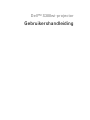 1
1
-
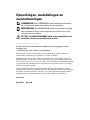 2
2
-
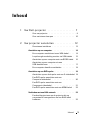 3
3
-
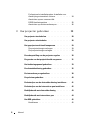 4
4
-
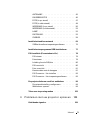 5
5
-
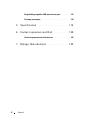 6
6
-
 7
7
-
 8
8
-
 9
9
-
 10
10
-
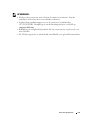 11
11
-
 12
12
-
 13
13
-
 14
14
-
 15
15
-
 16
16
-
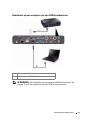 17
17
-
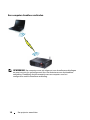 18
18
-
 19
19
-
 20
20
-
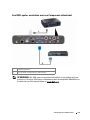 21
21
-
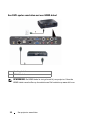 22
22
-
 23
23
-
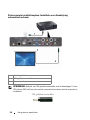 24
24
-
 25
25
-
 26
26
-
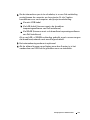 27
27
-
 28
28
-
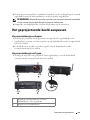 29
29
-
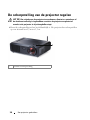 30
30
-
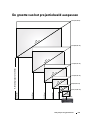 31
31
-
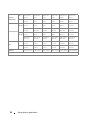 32
32
-
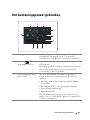 33
33
-
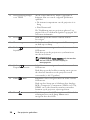 34
34
-
 35
35
-
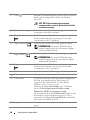 36
36
-
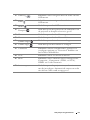 37
37
-
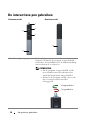 38
38
-
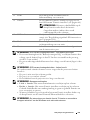 39
39
-
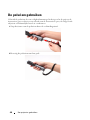 40
40
-
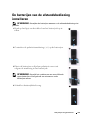 41
41
-
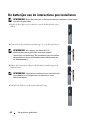 42
42
-
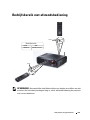 43
43
-
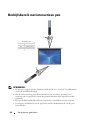 44
44
-
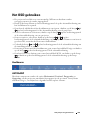 45
45
-
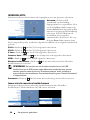 46
46
-
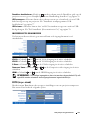 47
47
-
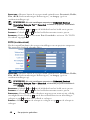 48
48
-
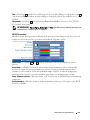 49
49
-
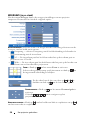 50
50
-
 51
51
-
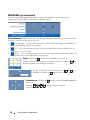 52
52
-
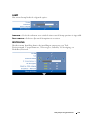 53
53
-
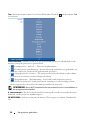 54
54
-
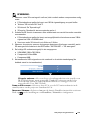 55
55
-
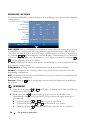 56
56
-
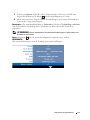 57
57
-
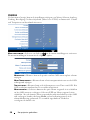 58
58
-
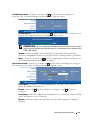 59
59
-
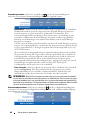 60
60
-
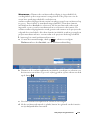 61
61
-
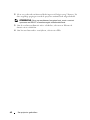 62
62
-
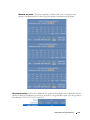 63
63
-
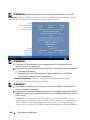 64
64
-
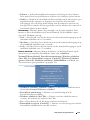 65
65
-
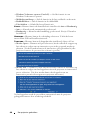 66
66
-
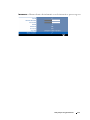 67
67
-
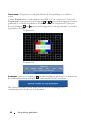 68
68
-
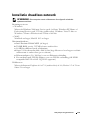 69
69
-
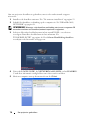 70
70
-
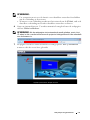 71
71
-
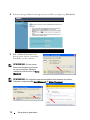 72
72
-
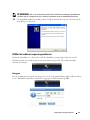 73
73
-
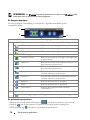 74
74
-
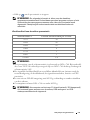 75
75
-
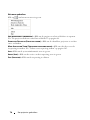 76
76
-
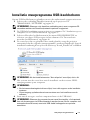 77
77
-
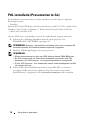 78
78
-
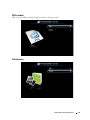 79
79
-
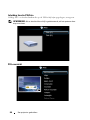 80
80
-
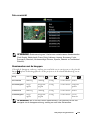 81
81
-
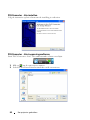 82
82
-
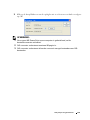 83
83
-
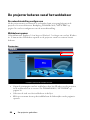 84
84
-
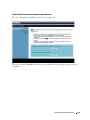 85
85
-
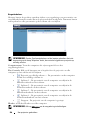 86
86
-
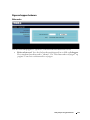 87
87
-
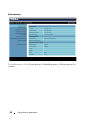 88
88
-
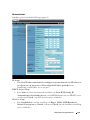 89
89
-
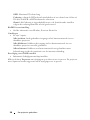 90
90
-
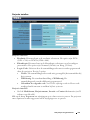 91
91
-
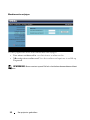 92
92
-
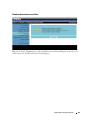 93
93
-
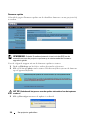 94
94
-
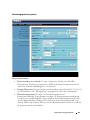 95
95
-
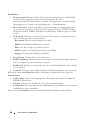 96
96
-
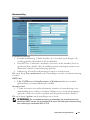 97
97
-
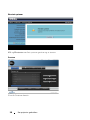 98
98
-
 99
99
-
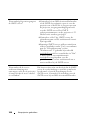 100
100
-
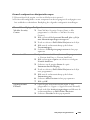 101
101
-
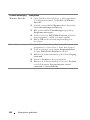 102
102
-
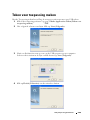 103
103
-
 104
104
-
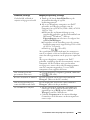 105
105
-
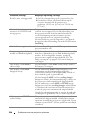 106
106
-
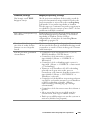 107
107
-
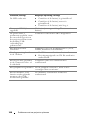 108
108
-
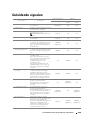 109
109
-
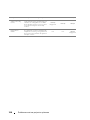 110
110
-
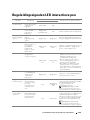 111
111
-
 112
112
-
 113
113
-
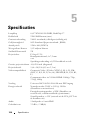 114
114
-
 115
115
-
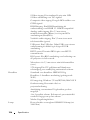 116
116
-
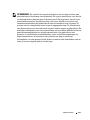 117
117
-
 118
118
-
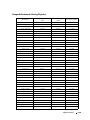 119
119
-
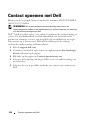 120
120
-
 121
121
-
 122
122
-
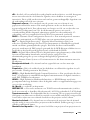 123
123
-
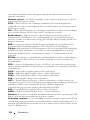 124
124
-
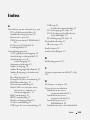 125
125
-
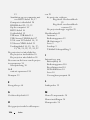 126
126
-
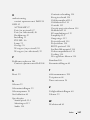 127
127
Dell S300wi Projector de handleiding
- Categorie
- Projectoren
- Type
- de handleiding
Gerelateerde papieren
-
Dell 4610X Wireless Projector Gebruikershandleiding
-
Dell 1510X Projector de handleiding
-
Dell M210X Projector Gebruikershandleiding
-
Dell 4310WX Projector Gebruikershandleiding
-
Dell 4210X Projector Gebruikershandleiding
-
Dell 1510X Projector de handleiding
-
Dell 1410X Projector Gebruikershandleiding
-
Dell 1210S Projector Gebruikershandleiding
-
Dell M410HD Projector de handleiding
-
Dell S300w Projector de handleiding